
TIETOTURVAMUUTOSTYÖKALUN OHJE
Muutospyyntötyökalu on tarkoitettu pääasialliseksi työkaluksi tietoturvaliittymään liittyvien normaalien muutostilausten hoitamiseen.
Määrittele tilaukselle toimitusaika, jonka puitteissa tilaus toteutetaan. Tilaukset toteutetaan valitun toimitusajan mukaan. 'Seuraava työpäiväi'-tilaus toteutetaan seuraavaan arkipäivään klo 16:00 mennessä. 'Ajastettu muutos' voidaan toteuttaa haluttuna ajankohtana, haluttu ajankohta täytyy olla vähintään kahden arkipäivän päästä. Pikatilaus toteutetaan kahden tunnin sisällä tilauksesta. 8h(24/7)-tilaus toteutetaan kahdeksan tunnin sisällä tilauksesta. * merkityt kentät ovat pakollisia kenttiä.
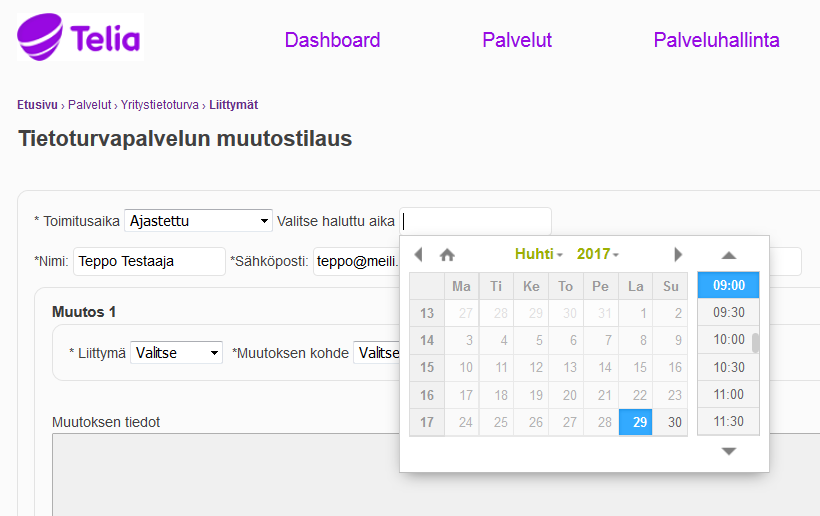
Kuva. Toimitusajan määrittäminen.
Nimi, sähköposti ja puhelin kenttiin määritellään tilaajan tiedot, jotka tulevat automaattisesti käyttäjän tiedoista. Näitä tietoja voidaan muuttaa, jos tiedot muutoksesta halutaan toimittaa eri henkilölle kuin tilaajalle.
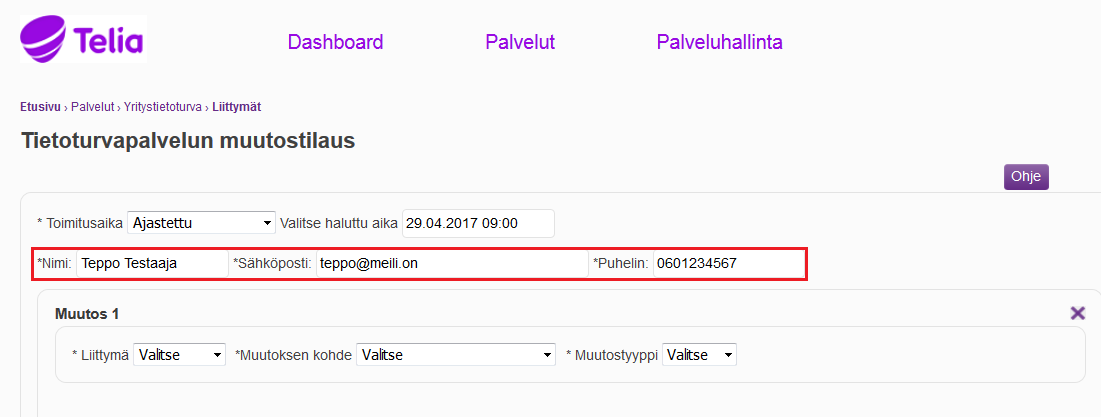
Kuva. Tilaajatietojen määrittäminen.
Liittymä valikossa valitaan liittymä, johon muutos toteutetaan. Muutoksen kohde valikossa valitaan palvelu johon muutos tehdään. Muutoksen kohde valikossa näkyy vain palvelut, jotka kyseiselle tietoturvaliittymälle on määritelty. Kaikki liittymällä olevat muutoksen kohteet ei näy kaikilla toimitustapa valinnoilla esim. LAN-to-LAN VPN-tilausta ei voi tehdä pikatilauksena.
Muutoskohteiden erilliset ohjeet löytyvät täältä. Muutostyppi valikossa määritellään onko kysymyksessä uusi, muutos olemassa olevaan vai poistotilaus. Palomuuri säännöt näkee ”Palomuuri, NAT ja objektit” valinnalla.
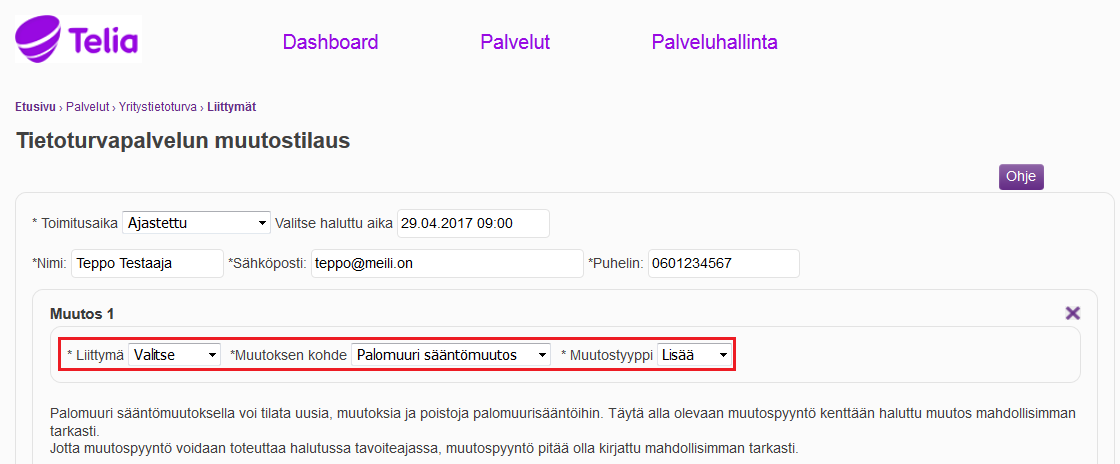
Kuva. Liittymän, muutoksen kohteen ja muutostyypin määrittäminen.
Muutoksen tiedot -kenttään määritellään mitä muutoksella tilataan. Muutoksen tiedot kentässä on valmiina valitun muutoksen kohde -tyypin tarvittavat tiedot. Täyttämällä nämä tiedot tilaus voidaan toteuttaa halutussa ajassa. Muutospyyntö voidaan lähettää myös puutteellisin tiedoin, jolloin asiantuntija ottaa yhteyttä ja selvittää puuttuvat tiedot. Tiedoiltaan puutteellisille tilaukselle ei voida taata toteutusaikaa.
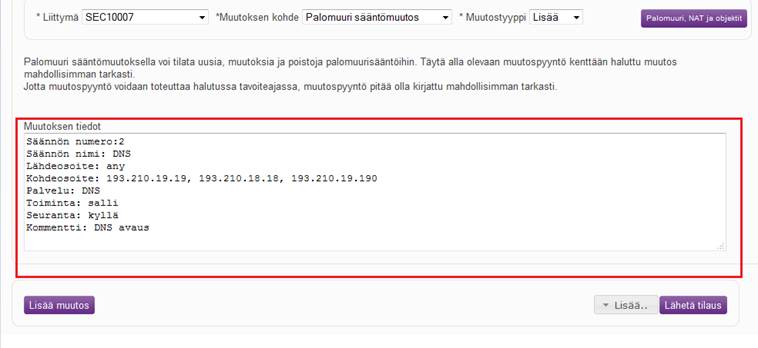
Kuva. Muutoksen määrittäminen.
Muutoksen määrityksen jälkeen tilaukselle voidaan lisätä muutoksia ”Lisää muutos ” valinnalla. Lähetä tilaus –painikkeella tilaus lähtee toteutettavaksi. ”Lisää…” alasvetovalikosta löytyy valinnat ”Tallenna tilaus” tai ”Poista tilaus”. Tilauksen tallentaminen mahdollistaa tilauksen jatkamisen myöhemmin. Poista tilaus poistaa tilauksen eikä sitä voi myöhemmin jatkaa. Tilaukselle voidaan lisätä liitteitä ”Lisää liite” valinnalla.

Kuva. Muutoksien lisäys, tilauksen lähetys, liitteiden lisäys ja lisää toimintojen määrittäminen.
Muutoksen toteutuksen jälkeen tilauksessa määritellylle käyttäjälle tulee kuittaus sähköpostiin toteutetusta tilauksesta. Telia voi palauttaa tilauksen takaisin, jos siihen tarvitaan lisätietoja ja tilaajaan ei ole saatu yhteyttä puhelimitse. Palautetusta tilauksesta tulee myös ilmoitus tilaajan sähköpostiin.
Eri muutoksen kohteet löytyvät taulukosta ja valitsemalla kohteen pääsee näkemään tarkemmin palvelun yleiskuvauksen, määriteltävät asiat ja tilaus ohjeet.
Muutoksen kohteet
7 Sovellus- ja kaistanhallinta
12 Kehittyneiden uhkien torjunta
1 PALOMUURISÄÄNTÖMUUTOS
Palomuurisäännöt suodattavat liikennettä kahden tietoliikenneverkon välillä, esimerkiksi yrityksen lähiverkon tai liittymän ja Internetin välillä palomuurissa määritellyn säännöstön mukaisesti.
Palomuuri sääntömuutoksella voi tilata uusia, muutoksia ja poistoja palomuurisääntöihin.
1.1 Säännön tilaus
Alla kuva palomuurisäännöstö ja kuvaukset mitä määrityksiä tilataan palomuurisääntö tilauksella.
![]()
Kuva. Palomuuri sääntö.
Sääntönumeron määritys (No)
Sääntönumerolla määritellään missä vaiheessa säännöstöä sääntö luetaan. Palomuuri lukee yhteyden tietoja vasten säännöstöä ylhäältä alaspäin ja lukeminen lopetetaan ensimmäisen osuvan säännön kohdalla. Näin ollen sääntönumeroinnilla on merkitystä.
Säännön nimen määritys (Name)
Määritä säännölle nimi. Nimi pysyy säännöstössä koko ajan samana. Nimi voi olla 30 merkkiä pitkä. Säännön nimi ei vaikuta säännön toimintaan, mutta käyttämällä yksilöllisiä nimi voi siihen viitata sääntömuutoksia tehdessä. Säännön nimi ei muutu toisin kuin sääntönumerot sääntöjä lisätessä.
Lähdekentän määritys (Source)
Määritä käytetty lähdeosoite tai osoitteet, joka voi olla IP-osoite, IP-verkko-osoite tai objekti ryhmä joka voi sisältää IP-osoitteita, IP-verkkoja tai ryhmiä. Jos asiakkaalla on käyttäjätunnistus lisäpalvelu, voidaan käyttää myös käyttäjähakemistosta saatavia käyttäjiä, käyttäjäryhmiä, laitteita tai laiteryhmiä.
Kohdekentän määritys (Destination)
Palvelun määritys (Service)
Palvelussa määritellään käytetty TCP/UDP-portti/portit, palvelu/palvelut tai ryhmä/ryhmät.
Toimenpiteen määritys (Action)
Toimenpide määritellään seuraavilla vaihtoehdoilla:
- Accept eli hyväksy liikenne.
- Reject eli hylkää. Tämä eroaa Drop toiminnosta sillä, että palomuuri lähettää yhteydenottajalle tiedon yhteyden lopettamisesta. Rejectin käyttämistä ei suositella kuin erikoistapauksissa.
- Drop eli estä liikenne.
Säännön seurannan määritys (track)
Määritä kirjataanko ko. säännöstä läpimenevistä yhteyksistä lokia.
Säännön voimassaoloajan määritys (Time)
Määritä milloin sääntö on voimassa. Jos määritys puuttuu, sääntö on voimassa aina. Tähän voit määrittää esim. jos sääntö on voimassa vain arkipäivisin. Mahdollisia määritys vaihtoehtoja ovat:
Milloin sääntö aktivoidaan tai milloin säännön voimassa oloaika päättyy. Esim. aktivoidaan 31-1-2015-08:00 ja voimassa oloaika päättyy 31-12-2015-16:00
Rajoitetaan säännön voimassaoloaika tietylle aikavälille tai tiettyihin viikon päiviin tai tiettyihin päiviin kuukaudessa. Esim. sääntö on voimassa 08:00-16:00 maanantaista perjantaihin.
Kommentti on sääntöön liitettävä vapaamuotoinen teksti.
Säännön tilaus ja lähetys toteutukseen
Kun olet tehnyt määritykset valitse ”Lähetä tilaus” valinta tai voit lisätä uusia muutoksia valitsemalla ”Lisää muutos”. Kun kaikki tarvittavat määritykset on tehty, niin paina ”Lähetä tilaus” valintaa jolloin tilaus lähtee Telialle toteutettavaksi.
Esimerkki sääntötilauksesta
Sääntö numero:1
Säännön nimi: Internet liikenne
Lähdeosoite: Intra_1.1.1.0m0
Kohdeosoite: Any
Palvelu: http, https
Toiminta: Accept
Seuranta: Ei
Kommentti: Organisaation Internet liikenne
1.2 Säännön muutostilaus
Määritä mihin sääntöön muutos tehdään ja mitä muutos koskee. Sääntömuutoksessa on hyvä antaa säännön nimi tai vähintään numero mitä sääntöä muutos koskee.
Esimerkki muutostilauksesta
Säännön numero:1
Säännön nimi: Internet liikenne
Muutettava asia: Lisätkää lähdeosoitteisiin verkko Intra_1.1.2.0m0
1.3 Säännön poistotilaus
Määritä mille säännölle poistotilaus tehdään. Säännön poistossa on hyvä antaa poistettavan säännön nimi tai vähintäänkin säännön numero.
Esimerkki poistotilauksesta
Poistettava sääntö: Numero 1
Poistettavan säännön nimi: Internet liikenne
Palaa muutoskohteet valintaan.
2 OBJEKTIMUUTOS
Objekteja käytetään tietoturvalaitteen säännöstöjen määrityksissä. Objekti voi olla osoite, verkko, käyttäjä, ryhmä, käyttäjäryhmä, palvelu tai palveluryhmä.
Objektimuutoksella voi tilata uusia, muutoksia ja poistoja objekteihin.
Jokaiselle uudelle objektille täytyy antaa nimi ja se voi olla korkeintaan 50 merkkiä. Nimi kannattaa rakentaa niin, että siitä näkee helposti tyypin, kontekstin ja sisällön. Nimen lisäksi jokaiselle uudelle objektille voidaan antaa lisätietoa kommentti kentässä. Kommentin pituus voi olla korkeintaan 80 merkkiä.
Muokattavat objektit kuvattu alla:
Host
Host-objekti sisältää yksittäisen IP-osoitteen. Osoite (IP-osoite, esim 192.168.1.1) tai 2001:db8:85a3::8a2e:370:7334 IPv6:lle.
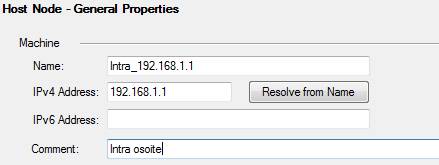
Kuva. Host objekti.
Verkko
Verkko-objekti sisältää kokonaisen verkon maskeineen. Osoite (IP-osoite, esim 192.168.1.0 tai 2001:db8:85a3::8a2e:370:7334 IPv6:lle) Maski (Verkkomaski, esim 255.255.255.0 tai 120 IPv6:lle).
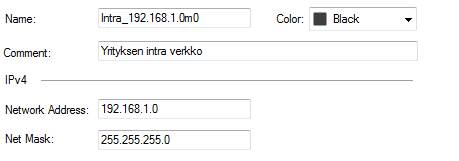
Kuva. Verkko objekti.
IP-Range
IP-Range-objekti sisältää IP-osoitevälin esim.192.168.1.1 - 192.168.1.10 tai 2001:db8:85a3::8a2e:370:7334 - 2001:db8:85a3::8a2e:370:7340 IPv6:lle.
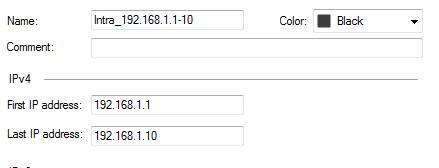
Kuva. IP-range objekti.
Palvelu
Palvelu-objekti sisältää protokollan ja portin. Protokolla esim. TCP/IP, UDP, http. Portti esim. tcp888.
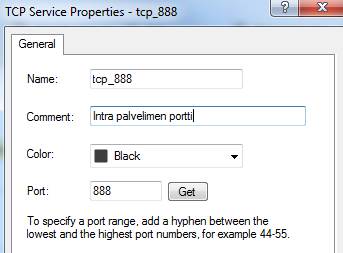
Kuva. Palvelu objekti.
Objekti- ja palveluryhmä
Objekti- ja palveluryhmä sisältää joukon muita objekteja. Objektiryhmä voi siis sisältää hosteja, verkkoja, IP-rangeja ja objektiryhmiä. Objektiryhmä voi sisältää vain saman IP-version objekteja.
Esim. IP-osoitteita sisältävä ryhmä: intra_verkot, sisältää objektit yritys_10.10.10.10 ja yritys_10.10.20.0m0.
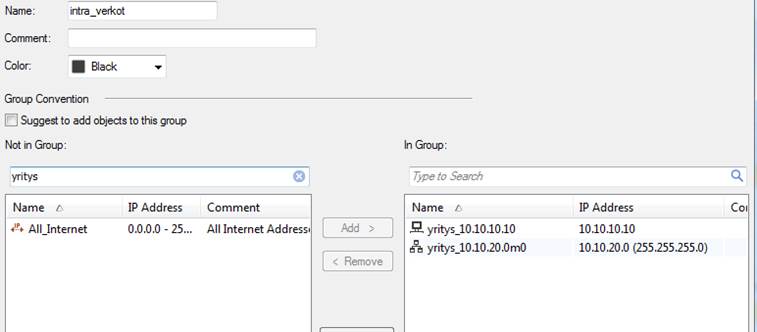
Kuva. Ryhmä objekti.
Palveluryhmä voi sisältää palveluja ja palveluryhmiä. Esim. Palveluryhmiä sisältävä ryhmä: Intra_Palvelimen_portit, sisältää portit tcp 400-402 ja tcp 8001.
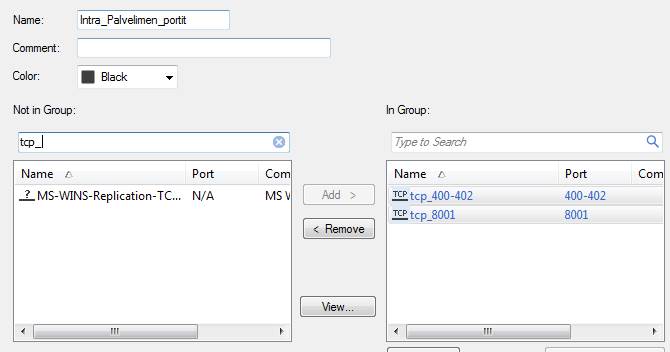
Kuva. Palveluryhmä objekti.
2.1 Objektin tilaus
Objekti tyypin määritys
Määritä onko kysymyksessä host, käyttäjä, verkko, palvelu tai ryhmä objekti
Objektin nimen määritys
Määritä objektin nimi, nimi voi olla korkeintaan 50 merkkiä.
Objektin sisällön määritys
Määrittele mitä objekti pitää sisällään (IP-osoitteet, verkot jne..).
Objektin kommentin määritys
Määrittele objektille kommentti tarvittaessa.
Objektin tilaus ja lähetys toteutukseen
Kun olet tehnyt määritykset valitse ”Lähetä tilaus” valinta tai voit lisätä uusia muutoksia valitsemalla ”Lisää muutos”. Kun kaikki tarvittavat määritykset on tehty, niin paina ”Lähetä tilaus” valintaa jolloin tilaus lähtee Telialle toteutettavaksi.
Esimerkki uuden objektin tilauksesta
Objekti tyypin määritys: Host objekti
Objektin nimen määritys:Intra_1.1.1.1
Objektin sisällön määritys:1.1.1.1
Objektin kommentin määritys: Intra palvelin
2.2 Objektin muutostilaus
Määritä mille objektille muutos tehdään (nimi) ja mikä on muutos.
Esimerkki objektin muutostilauksesta
Muutettavan objektin nimi: Intra_1.1.1.1
Objektille muutettava nimi: Intra_1.1.1.3
Objektille muutettava sisältö:1.1.1.3
Objektille muutettava kommentti: pidetään samana
2.3 Objektin poistotilaus
Määritä mikä objekti poistetaan (nimi). Huom. kyseinen objekti tulee tämän jälkeen poistumaan tietoturvalaitteesta. Jos objekti on käytössä säännössä ainoana objektina, tulee tämän tilalle Any objekti säännöstöön.
Esimerkki objektin poistotilauksesta
Poistettavan objektin nimi: Intra_1.1.1.1.
Palaa muutoskohteet valintaan.
3 OSOITTEENMUUTOS (NAT)
NAT säännöt määrittelevät mitä osoitteita tai palveluita muunnetaan miksikin osoitteiksi tai palveluiksi. Yleensä NAT toiminnolla tehdään dynaamista ns. hide NAT palvelu sisäverkon privaateille osoitteille Internetiin liikennöitäessä.
Määrityksissä pitää määritellä alkuperäinen lähde- ja kohde-osoite sekä palvelu. Jos liikenne osuu näihin ehtoihin, tehdään seuraavissa kentissä määritellyt muunnokset eli muutetaanko käytetty lähde- tai kohdeosoite tai palvelu
Osoitteenmuutos tilauksella voi tilata uusia, muutoksia ja poistoja osoitteenmuutoksiin.
Huom! Palomuuri ja muiden tietoturvapalveluiden säännöt käsittelevät alkuperäisiä IP-osoitteita, ei muunneltuja.
3.1 Osoitteenmuutos säännön tilaus
Alla kuva osoitteenmuutos säännöstä ja kuvaukset mitä määrityksiä tilataan osoitteenmuutos tilauksella.

Kuva. Osoitteenmuutos sääntö.
Sääntönumeron määritys (No)
Sääntönumerolla määritellään missä vaiheessa säännöstöä sääntö luetaan. Tietoturvalaite lukee yhteyden tietoja vasten säännöstöä ylhäältä alaspäin ja lukeminen lopetetaan ensimmäisen osuvan säännön kohdalla. Näin ollen sääntönumeroinnilla on merkitystä.
Alkuperäisen lähdekentän määritys (Original Packet Source)
Määritä käytetty alkuperäinen lähdeosoite, joka voi olla yksittäinen IP-osoite, IP-verkko, objekti ryhmä joka sisältää useita IP-osoitteita, IP-verkkoja, tai ryhmiä.
Alkuperäisen kohdekentän määritys (Original Packet Destination)
Määritä käytetty alkuperäinen kohdeosoite, joka voi olla yksittäinen IP-osoite, IP-verkko tai objekti ryhmä joka sisältää useita IP-osoitteita, verkkoja tai ryhmiä.
Alkuperäisen palvelun määritys (Original Packet Service)
Palvelussa määritellään käytetty TCP/UDP-portti, palvelu tai ryhmä.
Muunnetun lähdekentän määritys (Translated Packet Source)
Määritä muunnettu lähdeosoite, joka voi olla yksittäinen IP-osoite, IP-verkko, objekti ryhmä joka sisältää useita IP-osoitteita, IP-verkkoja, tai ryhmiä.
Muunnetun kohdekentän määritys (Translated Packet Destination)
Määritä muunnettu kohdeosoite, joka voi olla yksittäinen IP-osoite, IP-verkko tai objekti ryhmä joka sisältää useita IP-osoitteita, verkkoja tai ryhmiä.
Muunnetun palvelun määritys (Translated Packet Service)
Määritä muunnettu TCP/UDP-portti tai palvelu.
Kommentin määritys (Comment)
Kommentti on sääntöön liitettävä vapaamuotoinen teksti.
Säännön tallennus ja tilauksen lähetys toteutukseen
Kun olet tehnyt määritykset valitse ”Lähetä tilaus” valinta tai voit lisätä uusia muutoksia valitsemalla ”Lisää muutos”. Kun kaikki tarvittavat määritykset on tehty, niin paina ”Lähetä tilaus” valintaa jolloin tilaus lähtee Telialle toteutettavaksi.
Esimerkki sääntö tilauksesta, yhden osoitteen muutos
Sääntö numero:1
Alkuperäinen lähdeosoite: Yritys_10.10.10.10
Alkuperäinen kohdeosoite: Any
Alkuperäinen palvelu: Any
Muunnettu lähdeosoite: Yritys_172.2.1.1
Muunnettu kohdeosoite: Any
Muunnettu palvelu: Any
Kommentti: Sisäverkon palvelimen osoitteenmuutos
Esimerkki sääntö tilauksesta, usean osoitteen muutos yhdeksi osoitteeksi (Hide-nat)
Sääntö numero:1
Alkuperäinen lähdeosoite: Yritys_10.10.10.0m0
Alkuperäinen kohdeosoite: Any
Alkuperäinen palvelu: Any
Muunnettu lähdeosoite: Yritys_172.2.1.1
Muunnettu kohdeosoite: Any
Muunnettu palvelu: Any
Kommentti: Sisäverkon osoitteenmuutos
3.2 Osoitteenmuutos säännön muutostilaus
Määritä mihin sääntöön muutos tehdään ja mitä muutos koskee.
Esimerkki muutostilauksesta
Säännön numero:1
Muutettava asia: Korvatkaa alkuperäinen lähdeosoite verkolla Yritys_10.10.11.0m0
3.3 Osoitteenmuutos säännön poistotilaus
Määritä mille osoitteenmuutos säännölle poistotilaus tehdään.
Esimerkki poistotilauksesta
Poistettava sääntö: Numero 1
Alkuperäinen lähdeosoite: Yritys_10.10.10.10
Alkuperäinen kohdeosoite: Any
Alkuperäinen palvelu: Any
Muunnettu lähdeosoite: Yritys_172.2.1.1
Muunnettu kohdeosoite: Any
Muunnettu palvelu: Any
Kommentti: Sisäverkon palvelimen osoitteenmuutos
Palaa muutoskohteet valintaan.
4 LAN-TO-LAN VPN
LAN-to-LAN VPN toiminnallisuudella voidaan tehdä asiakkaan toimipisteiden tai asiakkaan kumppanien välille vahvasti salattuja IPSec VPN-yhteyksiä.
LAN-to-LAN VPN-muutoksella voi tilata uusia VPN-yhteyksiä tai muutoksia ja poistoja olemassa oleviin VPN-yhteyksiin. Jos palomuuri tukee IPv6-osoitteita, voit määritellä myös uuden IPv6 VPN:n. VPN:ssä ei voi sekoittaa eri IP-versioita, vaan kaikkien osoitteiden ja objektien täytyy olla samaa IP-versiota. LAN-to-LAN VPN-muutoksessa pitää olla seuraavat tiedot että VPN-yhteys voidaan toteuttaa:
- VPN yleiset tiedot, kuten toivottu toimitusajankohta sekä vastapuolen yhteystiedot. LAN-to-LAN VPN-muutospyynnössä määritellyt tiedot lähetetään vastapuolen yhteyshenkilön sähköpostiosoitteeseen.
- VPN parametrit
- Sisäiset ja ulkoiset IP-osoitteet eli verkot, jotka liikennöivät VPN-yhteydellä ja joiden liikenne salataan.
- Tilauksen lisätiedot, kuten mitä palveluja/portteja yhteydelle avataan.
4.1 LAN-to-LAN VPN -yhteyden tilaus
Yleisten tietojen määritys
Määrittele yleisissä tiedoissa VPN-yhteyden vastapuolen tiedot. Näitä tietoja tarvitaan kun VPN-yhteyttä määritellään. Tarvittavat tiedot ovat:
· Yrityksen nimi (jos ulkopuolinen yritys)
· Tekninen yhteyshenkilö, joka tekee konfiguroinnin vastapuolella
· Teknisen yhteyshenkilön sähköpostiosoite
· Teknisen yhteyshenkilön matkapuhelinnumero (pre shared secret salasana lähetetään ko. numeroon)
VPN parametrien määritys
· VPN-yhteyden nimi
· VPN-yhteyden lähtöpiste
- VPN-yhteyden päätepiste
- Mode. Vaihtoehtoina Main ja Aggressive. Main tarkoittaa IPSEC standardin normaalia neuvottelua yhteyden muodostuksessa, kun taas aggressive ohittaa joitakin vaiheita nopeuttaakseen neuvottelua.
- Phase1 Diffie-Hellman group. Tällä protokollalla turvataan PKI avaimenvaihto.
- Phase1 Encryption Algorithm. Vaiheen 1 salausalgoritmi, jolla salataan vaiheen 2 neuvottelu.
- Phase1 Hash Algorithm. Vaiheen 1 eheysalgoritmilla (tarkistussumman avulla) varmistetaan vaiheen 2 neuvottelun tiedon eheys.
- Phase1 Lifetime seconds. Vaiheen yksi kesto sekunteina. Vaihe 1 neuvotellaan uudestaan (automaattisesti), kun aika loppuu.
- Phase2 Perfect Forward Secrecy. Tämä parantaa yhteyden tietoturvaa siinä tapauksessa, jos VPN yhteyden PKI avain saataisiin selville yhteyttä kuuntelemalla.
- Phase2 Lifetime seconds. Vaiheen kaksi kesto sekunteina. Vaihe 2 neuvotellaan uudestaan (automaattisesti), kun aika loppuu.
- Phase2 ESP/AH. ESP (Encapsulated Security Payload) salaa paketin. AH (Authentication Header) ainoastaan varmistaa paketin eheyden.
- Phase2 Encryption Algorithm. Vaiheen 2 salausalgoritmi, jolla salataan liikenne.
- Phase2 Authentication Algorithm. Vaiheen 2 eheysalgoritmilla (tarkistussumman avulla) varmistetaan vaiheen 2 liikenteen eheys.
Huom! VPN parametrit pitää olla täysin yhtenevät VPN-laitteiden välillä eivätkä kaikki laitteet välttämättä tue kaikkia vaihtoehtoja mitä työkalu tarjoaa. Työkalu ehdottaa yleisesti yhteensopivia parametreja joita suositellaan käytettävän.
Sisäisten osoitteiden määritys
Määritä sisäverkon IP-osoitteet verkkomaskeineen, jotka liikennöivät tilattavalla VPN-yhteydellä. Verkkoja voidaan määritellä useita. Host (yksittäinen IP) määrityksiä ei suositella. Palomuuri säännöstöllä voidaan eritellä tarkemmin mitkä IP-osoitteet tai protokollat ja portit saavat liikennöidä VPN-yhteyden sisällä.
Ulkoisten osoitteiden määritys
Määritä verkot, jotka liikennöivät vastapään VPN-laitteesta tilattavalla VPN-yhteydellä.
Tilauksen lisätietojen määritys
Määrittele tilaukseen liittyviä lisätietoja. Suositeltavaa on, että tähän kirjataan myös VPN-yhteyteen liittyvät avaukset eli mitä protokollia sallitaan yhteyteen. Tarvittaessa säännöt voi tilata erikseenkin palomuurimuutos tilauksella.
Tilauksen lähetys toteutukseen
Kun olet tehnyt määritykset valitse ”Lähetä tilaus” valinta tai voit lisätä uusia muutoksia valitsemalla ”Lisää muutos”. Kun kaikki tarvittavat määritykset on tehty, niin paina ”Lähetä tilaus” valintaa jolloin tilaus lähtee Telialle toteutettavaksi.
Esimerkki VPN-muutostilauksesta
VPN yhteyden vastapuolen yhteystiedot
Yrityksen nimi: Yritys oy
Teknisen yhteyshenkilönimi: Teppo Testaaja
Teknisen yhteyshenkilön sähköpostiosoite: Teppo.testaaja@yritys.fi
Teknisen yhteyshenkilön matkapuhelinnumero: 0401234567
VPN-yhteyden parametrien määritys
VPN-yhteyden nimi: VPN-to-Partner
VPN-yhteyden lähtöpiste: 192.168.1.1
VPN-yhteyden päätepiste: 192.168.2.1
Mode (oletus main): main
Phase1 Diffie-Hellman group (oletus group2): group2
Phase1 Encryption Algorithm (oletus aes256): aes256
Phase1 Hash Algorithm (oletus sha-1): sha1
Phase1 Lifetime seconds (oletus 28000): 28000
Phase2 Perfect Forward Secrecy (oletus no-pfs): no-pfs
Phase2 Lifetime seconds (oletus 3600): 3600
Phase2 ESP/AH (oletus esp): esp
Phase2 Encryption Algorithm (oletus aes256): aes256
Phase2 Authentication Algorithm (oletus sha-1): sha1
VPN-yhteydellä sallitut verkot
Sisäiset osoitteet: 10.10.10.0m0
Ulkoiset osoitteet: 20.20.20.0m0
Tilauksen lisätiedot: VPN-yhteydelle säännöt muuriin jossa kaikki liikenne sallitaan
4.2 LAN-to-LAN VPN-yhteyden muutostilaus
Määrittele mihin VPN-yhteyteen muutos tehdään ja tarvittava muutos
Esimerkki muutostilauksesta
VPN-yhteyden nimi: VPN-to-Partner
Muutettava asia: Lisätään sisäiseksi osoitteeksi verkko 10.10.20.0m0
4.3 LAN-to-LAN VPN-yhteyden poistotilaus
Määrittele mille VPN-yhteydelle poisto tehdään.
Esimerkki poistotilauksesta
Poistakaa seuraava VPN-yhteys.
VPN-yhteyden nimi: VPN-to-Partner
Palaa muutoskohteet valintaan.
5 REITITYS/ANTISPOOFING
Tietoturvalaitteen reititys sisäverkon verkkoliitynnöissä toimii dynaamisella reitityksellä (BGP). Reittitieto tulee näin ollen tietoturvalaitteelle, mutta tietoturvalaitteessa on käytössä ns. Antispoofing ominaisuus, joka tarkistaa että tietoturvalaitteen verkkoliitynnöissä on vain tunnettuja verkkoja. Tästä johtuen tietoturvalaitteen konfiguraatioon pitää aina lisätä sisäverkon verkkoliitynnöistä mainostuvat verkot.
Reititys/Antispoofing muutoksella voi tilata uusia, muutoksia ja poistoja tietoturvalaitteelle lisättävistä sisäverkon verkoista.
5.1 Reititys/Antispoofing tilaus
IP-version määritys
Määrittele käytettävä IP versio.
IP-osoitteen ja maskin määritys
Määritä sisäverkon IP-verkko-osoite ja maski.
Reititettävän verkkoliitynnän määritys
Määritä sisäverkon verkkoliityntä josta verkko mainostuu.
Tilauksen lähetys toteutukseen
Kun olet tehnyt määritykset valitse ”Lähetä tilaus” valinta tai voit lisätä uusia muutoksia valitsemalla ”Lisää muutos”. Kun kaikki tarvittavat määritykset on tehty, niin paina ”Lähetä tilaus” valintaa jolloin tilaus lähtee Telialle toteutettavaksi.
Esimerkki reititys/antispoofing tilauksesta
Reititettävä verkko-osoite ja maski: 10.10.10.0m0
Reitin verkkoliityntä: eth1
5.2 Reititys/Antispoofing muutostilaus
Märittele mihin reittiin muutos tehdään ja tarvittava muutos.
Esimerkki muutostilauksesta
Reititettävä verkko-osoite ja maski: 10.10.10.0m0
Reitin verkkoliityntä: eth1
Muutettava asia: Muuttakaa reitin verkkoliityntä eth2
5.3 Reititys/Antispoofing poistotilaus
Määrittele mille reitille poisto tehdään.
Esimerkki poistotilauksesta
Poistakaa seuraava reititys:
Reititettävä verkko-osoite ja maski: 10.10.10.0m0
Reitin verkkoliityntä: eth1
Palaa muutoskohteet valintaan.
6 WEB-SISÄLLÖNSUODATUS
Web sisällönsuodatus tilauksella voi tilata uusia sääntöjä ja käyttäjäviestejä sekä näiden muutoksia ja poistoja web sisällönsuodatuspalveluun.
Web sisällönsuodatuksessa verrataan internetistä haetun sivun URL (Uniform Resource Locator) -osoitetta tietokantaan, missä web-sivut ovat kategorisoitu ennalta tiettyihin sivukategorialuokkiin. Toiminnallisuuden avulla käyttäjiä voidaan tiedottaa reaaliajassa web-liikenteen rajoituksista, internetin riskeistä sekä organisaation tietoturvapolitiikasta.
Muutoksia voidaan tehdä tarkistettaviin verkkoihin tai käyttäjiin, kohdeosoitteisiin, kategoriaan, toiminnallisuuteen, käyttäjä viestiin, seurantaan, säännön voimassaolo aikaan ja kaistan rajoitukseen.
6.1 Web sisällönsuodatus säännön tilaus
Alla kuva web sisällönsuodatus oletus säännöstä, joka kytketään palvelun käyttöönotossa ja kuvaukset mitä määrityksiä tilataan web sisällönsuodatus tilauksella.
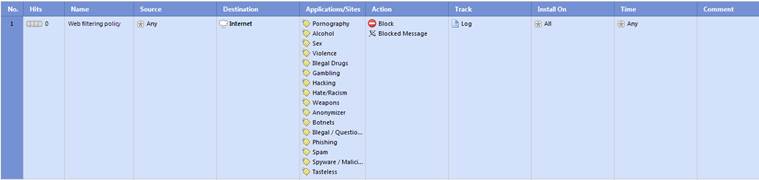
Kuva. Web sisällönsuodatus sääntö.
Sääntönumeron määritys (No)
Sääntönumerolla määritellään missä vaiheessa web sisällönsuodatus säännöstöä sääntö luetaan.
Säännön nimen määritys (Name)
Määritä säännölle nimi. Nimi pysyy säännöstössä koko ajan samana. Nimi voi olla 30 merkkiä pitkä.
Lähdekentän määritys (Source)
Määritä käytetty lähdeosoite, joka voi olla yksittäinen IP-osoite, IP-verkko, käyttäjä/käyttäjäryhmä tai objekti ryhmä joka sisältää useita IP-osoitteita, IP-verkkoja, käyttäjiä tai ryhmiä.
Kohdekentän määritys (Destination)
Määritä käytetty kohdeosoite, joka voi olla yksittäinen IP-osoite, IP-verkko tai objekti ryhmä joka sisältää useita IP-osoitteita, verkkoja tai ryhmiä.
Web sisällönsuodatus kategorian määritys (Applications/Site)
Määritä käytetty kategoria. Kategoriat saat näkymään valitsemalla GUI-clientilla AppWiki valinnan, kategoriat näkyy Tags kentässä (Huom, osa kategorioista tekee vain sovellus tarkistusta, ei url-osoitteiden tarkistusta).
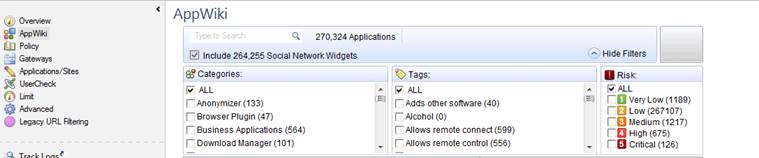
Kuva. AppWiki näkymästä ja kategorioista.
Toimenpiteen määritys (Action)
Toimenpide määritellään seuraavilla vaihtoehdoilla:
- Block eli estä liikenne. Käyttäjälle voidaan ilmoittaa käyttäjäviestillä liikenteen estosta. Käyttäjäviestin määritys ohjeet täältä.
- Allow eli salli liikenne. Sallitun liikenteen kaistaa voidaan lisäksi rajata (Limit).
- Inform eli tiedota. Liikenne sallitaan, mutta käyttäjälle informoidaan käytön ehdoista.
Käyttäjäviestin sisältö määritellään erikseen. Lisäksi voidaan määritellä kuinka usein viesti esitetään käyttäjälle (kerran päivässä, kerran viikossa, kerran kuukaudessa, pienin mahdollisuus kerran tunnissa). Liikenteen kaistaa voidaan lisäksi rajoittaa (Limit).
- Ask eli kysy. Liikenne sallitaan, mutta käyttäjälle informoidaan käytön ehdoista ja pyydetään vahvistusta yhteyden avaamiseen. Käyttäjäviesti määritellään kuten Inform valinnassa.
Säännön seurannan määritys (Track)
Määritä kirjataanko ko. säännöstä läpimenevistä yhteyksistä lokia.
Säännön voimassaoloajan määritys (Time)
Määritä milloin sääntö on voimassa. Jos määritys puuttuu, sääntö on voimassa aina. Tähän voit määrittää esim. jos sääntö on voimassa vain arkipäivisin. Mahdollisia määritys vaihtoehtoja ovat:
Milloin sääntö aktivoidaan tai milloin säännön voimassa oloaika päättyy. Esim. aktivoidaan 31-1-2015-08:00 ja voimassa oloaika päättyy 31-12-2015-16:00
Rajoitetaan säännön voimassaoloaika tietylle aikavälille tai tiettyihin viikon päiviin tai tiettyihin päiviin kuukaudessa. Esim. sääntö on voimassa 08:00-16:00-maanantaista perjantaihin.
Kommentin määritys (Comment)
Kommentti on sääntöön liitettävä vapaamuotoinen teksti.
Tilauksen lähetys toteutukseen
Kun olet tehnyt määritykset valitse ”Lähetä tilaus” valinta tai voit lisätä uusia muutoksia valitsemalla ”Lisää muutos”. Kun kaikki tarvittavat määritykset on tehty, niin paina ”Lähetä tilaus” valintaa jolloin tilaus lähtee Telialle toteutettavaksi.
Esimerkki sääntö tilauksesta
Sääntö numero:1
Säännön nimi: Kielletyt web-sivut
Lähdeosoite: Any
Kohdeosoite: Any
Kategoriat: Alcohol, weapons
Toiminta: Block, Käyttäjäviesti: Blocked message
Seuranta: Kyllä
Kommentti: Kielletyt web-sivut
6.2 Web sisällönsuodatus säännön muutostilaus
Määritä mihin sääntöön muutos tehdään ja mitä muutos koskee.
Esimerkki muutostilauksesta
Sääntö numero:1
Säännön nimi: Kielletyt web-sivut
Lähdeosoite: Any
Kohdeosoite: Any
Kategoriat: Alcohol, weapons
Toiminta: Block, Käyttäjäviesti: Blocked message
Seuranta: Kyllä
Kommentti: Kielletyt web-sivut
Muutettava asia: Muuttakaa lähdeverkoksi intra_10.10.10.0m0
6.3 Web sisällönsuodatus säännön poistotilaus
Määritä mille säännölle poistotilaus tehdään.
Esimerkki poistotilauksesta:
Poistettava sääntönumero:1
Säännön nimi: Kielletyt web-sivut
6.4 Web sisällönsuodatus säännön käyttäjäviestin tilaus
Alla on kuva web sisällönsuodatus käyttäjäviestistä (Block) ja miltä se näyttää selaimessa sekä kuvaukset mitä määrityksiä kenttiin voidaan tehdä.
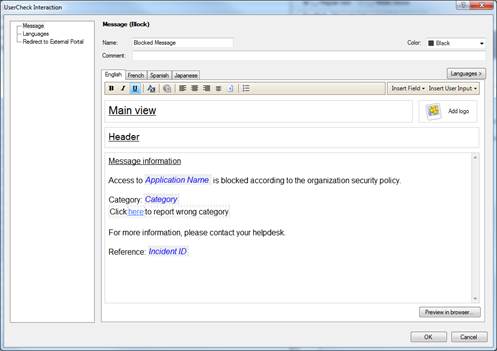
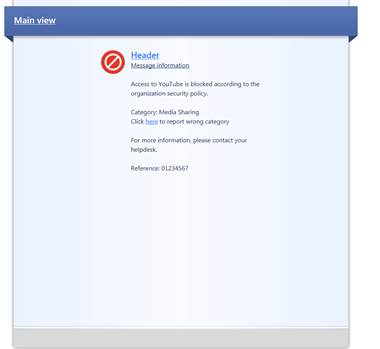
Kuva. Käyttäjäviestin määritys.
Viestin tyyppi (Block/inform/ask)
Viesti voi olla block, inform tai ask viesti. Block viesti ilmoittaa jos liikenne ei ole sallittua. Inform viestissä informoidaan käyttäjää ja käyttäjä valitsee ok tai cancel valinnan. Ask viestissä käyttäjältä pyydetään vahvistusta hyväksyykö hän käytön ehdot.
Viestin nimi (Name)
Määritä viestille annettava nimi.
Viestin kommentti (Comment)
Määritä viestille annettava kommentti, tämä ei näy käyttäjäviestissä.
Käyttäjäviestin pääotsikko (Main view)
Määritä viestin pääotsikko joka näkyy käyttäjäviestin ylälaidassa.
Käyttäjäviestin logo
Määritä käyttäjäviestissä näytettävä Logo. Liitä tämä liitetiedostona tilaukselle.
Käyttäjäviestin otsikko (Header)
Määritä käyttäjäviestin sisältö kentän otsikko.
Käyttäjäviestin sisältö (Message information)
Määritä käyttäjäviestin sisältö.
Viestin kieliversiot
Samasta viestistä voidaan luoda useita eri kieliversioita. Järjestelmä ei käännä viestiä, joten useampaa kieltä käytettäessä pitää asiakkaalta tulla kyseiset käännökset.
Esimerkki käyttäjäviestin tilauksesta
Viestin tyyppi: Block
Viestin nimi: Blocked message
Viestin kommentti: Web sisällönsuodatus Blocked message
Käyttäjäviestin pääotsikko: Web control
Käyttäjäviestin logo: Tilauksen liitteenä
Käyttäjäviestin otsikko:Web site blocked
Käyttäjäviestin sisältö: Access to “web-site” is blocked according to the organization security policy. For more information, please contact your helpdesk.
6.5 Web sisällönsuodatus säännön käyttäjäviestin muutostilaus
Määritä mihin käyttäjäviestiin muutos tehdään ja mitä muutos koskee.
Esimerkki muutostilauksesta
Viestin nimi: Blocked message
Viestin kommentti: Web sisällönsuodatus Blocked message
Käyttäjäviestin pääotsikko: Web control
Käyttäjäviestin logo: Tilauksen liitteenä
Käyttäjäviestin otsikko: Web site blocked
Käyttäjäviestin sisältö: Access to “web-site” is blocked according to the organization security policy. For more information, please contact your helpdesk.
Muutettava asia: Muuttakaa käyttäjäviestin logo. Logo tilauksen liitetiedostossa
6.6 Web sisällönsuodatus säännön käyttäjäviestin poistotilaus
Määritä mille käyttäjäviestille poisto tehdään.
Esimerkki poistotilauksesta:
Poistettavan viestin nimi: Blocked message
Palaa muutoskohteet valintaan.
7 SOVELLUS- JA KAISTANHALLINTA
Toiminnallisuuden avulla voidaan tunnistaa, sallia, estää tai rajoittaa verkon käyttöä sovelluskohtaisesti. Tyypillisiä tunnistettavia palveluita ovat sosiaalisen median sovellukset, videopalvelut ja tiedostonjakopalvelut. Teknologia tunnistaa tuhansia erilaisia sovelluksia ja niiden alisovelluksia. Toiminnallisuuden avulla käyttäjiä voidaan tiedottaa reaaliajassa sovelluskäytön rajoituksista, Internetin riskeistä sekä organisaation tietoturvapolitiikasta.
Muutoksia voidaan tehdä tarkistettaviin verkkoihin tai käyttäjiin, kohdeosoitteisiin, sovelluksiin, toiminnallisuuteen, käyttäjä viestiin, seurantaan, säännön voimassaolo aikaan ja kaistan rajoitukseen.
Sovellus- ja kaistanhallinta tilauksella voi tilata uusia sääntöjä ja käyttäjäviestejä sekä näiden muutoksia ja poistoja sovellushallinta palveluun.
7.1 Sovellus- ja kaistanhallinta säännön tilaus
Alla kuva sovellus- ja kaistanhallinta oletus säännöstä, joka kytketään palvelun käyttöönotossa ja kuvaukset mitä määrityksiä tilataan sovellushallinta tilauksella.
![]()
Kuva. Sovellus- ja kaistanhallinta sääntö.
Sääntönumeron määritys (No)
Sääntönumerolla määritellään missä vaiheessa sovellushallinta säännöstöä sääntö luetaan.
Säännön nimen määritys (Name)
Määritä säännölle nimi. Nimi pysyy säännöstössä koko ajan samana. Nimi voi olla 30 merkkiä pitkä.
Lähdekentän määritys (Source)
Määritä käytetty lähdeosoite, joka voi olla yksittäinen IP-osoite, IP-verkko, käyttäjä/käyttäjäryhmä tai objekti ryhmä joka sisältää useita IP-osoitteita, IP-verkkoja, käyttäjiä tai ryhmiä.
Kohdekentän määritys (Destination)
Määritä käytetty kohdeosoite, joka voi olla yksittäinen IP-osoite, IP-verkko tai objekti ryhmä joka sisältää useita IP-osoitteita, verkkoja tai ryhmiä.
Sovellushallinta kategorian tai sovelluksen määritys (Applications/Sites)
Määritä käytetty sovellus tai kategoria. Sovellukset, kategoriat ja riskiluokituksen saat näkymään valitsemalla GUI-clientilla AppWiki valinnan, kaikki sovellukset saadaan näkymään kun valitaan ”Include Social Networks Widgets”.
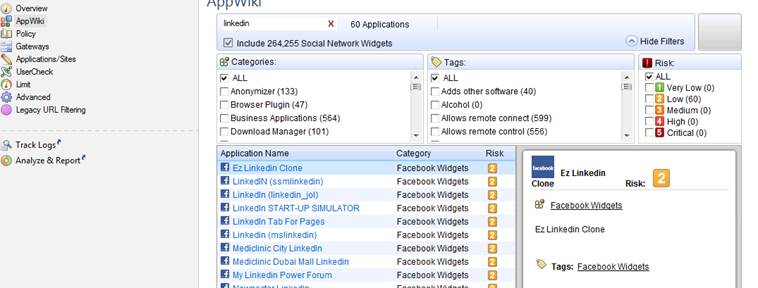
Kuva. AppWiki näkymästä ja hakukriteerinä ”linkedin”
Toimenpiteen määritys (Action)
Toimenpide määritellään seuraavilla vaihtoehdoilla:
- Block eli estä liikenne. Käyttäjälle voidaan ilmoittaa käyttäjäviestillä liikenteen estosta. Käyttäjäviestin määritys ohjeet täältä.
- Allow eli salli liikenne. Sallitun liikenteen kaistaa voidaan lisäksi rajata (Limit).
- Inform eli tiedota. Liikenne sallitaan, mutta käyttäjälle informoidaan käytön ehdoista.
Käyttäjäviestin sisältö määritellään erikseen. Lisäksi voidaan määritellä kuinka usein viesti esitetään käyttäjälle (kerran päivässä, kerran viikossa, kerran kuukaudessa, pienin mahdollisuus kerran tunnissa). Liikenteen kaistaa voidaan lisäksi rajoittaa (Limit).
- Ask eli kysy. Liikenne sallitaan, mutta käyttäjälle informoidaan käytön ehdoista ja pyydetään vahvistusta yhteyden avaamiseen. Käyttäjäviesti määritellään kuten Inform valinnassa.
Säännön seurannan määritys (Track)
Määritä kirjataanko ko. säännöstä läpimenevistä yhteyksistä lokia.
Säännön voimassaoloajan määritys (Time)
Määritä milloin sääntö on voimassa. Jos määritys puuttuu, sääntö on voimassa aina. Tähän voit määrittää esim. jos sääntö on voimassa vain arkipäivisin. Mahdollisia määritys vaihtoehtoja ovat:
Milloin sääntö aktivoidaan tai milloin säännön voimassa oloaika päättyy. Esim. aktivoidaan 31-1-2015-08:00 ja voimassa oloaika päättyy 31-12-2015-16:00
Rajoitetaan säännön voimassaoloaika tietylle aikavälille tai tiettyihin viikon päiviin tai tiettyihin päiviin kuukaudessa. Esim. sääntö on voimassa 08:00-16:00 maanantaista perjantaihin.
Kommentin määritys (Comment)
Kommentti on sääntöön liitettävä vapaamuotoinen teksti.
Säännön tallennus ja tilauksen lähetys toteutukseen
Kun olet tehnyt määritykset valitse ”Lähetä tilaus” valinta tai voit lisätä uusia muutoksia valitsemalla ”Lisää muutos”. Kun kaikki tarvittavat määritykset on tehty, niin paina ”Lähetä tilaus” valintaa jolloin tilaus lähtee Telialle toteutettavaksi.
Esimerkki sääntö tilauksesta
Sääntö numero:1
Säännön nimi: Kielletyt sovellukset
Lähdeosoite: Any
Kohdeosoite: Any
Kategoriat: Critical risk, P2P file sharing
Toiminta: Block, Käyttäjäviesti: Blocked message
Seuranta: Kyllä
Kommentti: Kielletyt sovellukset
7.2 Sovellus- ja kaistanhallinta säännön muutostilaus
Määrittele mihin sääntöön muutos tehdään ja mitä muutos koskee.
Esimerkki muutostilauksesta
Sääntö numero:1
Säännön nimi: Kielletyt sovellukset
Lähdeosoite: Any
Kohdeosoite: Any
Kategoriat: Critical risk, P2P file sharing
Toiminta: Block, Käyttäjäviesti: Blocked message
Seuranta: Kyllä
Kommentti: Kielletyt sovellukset
Muutettava asia: Muuttakaa lähdeverkoksi intra_10.10.10.0m0
7.3 Sovellus- ja kaistanhallinta säännön poistotilaus
Määrittele mille säännölle poistotilaus tehdään.
Esimerkki poisto tilauksesta
Poistettava sääntönumero:1
Säännön nimi: Kielletyt sovellukset
7.4 Sovellus- ja kaistanhallinta käyttäjäviestin tilaus
Alla kuva sovellus- ja kaistanhallinta käyttäjäviestistä (Block) ja miltä se näyttää selaimessa ja kuvaukset mitä määrityksiä kenttiin voidaan tehdä
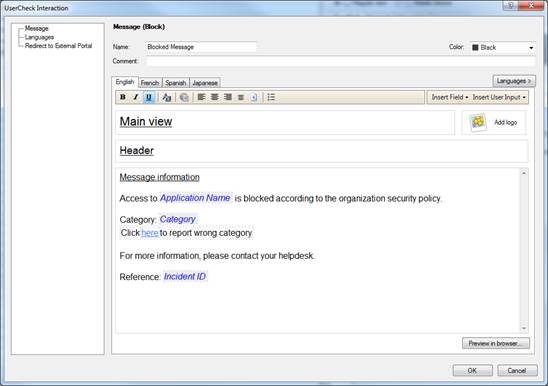
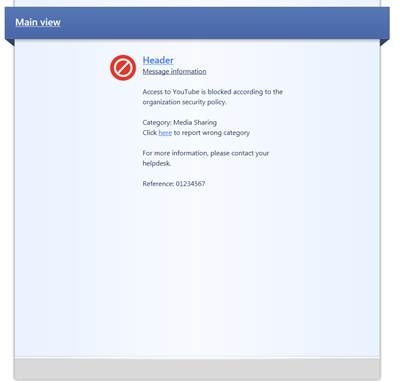
Kuva. Käyttäjäviesti.
Viestin tyyppi (Block/inform/ask)
Viesti voi olla block, inform tai ask viesti. Block viesti ilmoittaa jos liikenne ei ole sallittua. Inform viestissä informoidaan käyttäjää ja käyttäjä valitsee ok tai cancel valinnan. Ask viestissä käyttäjältä pyydetään vahvistusta hyväksyykö hän käytön ehdot.
Viestin nimi (Name)
Määritä viestille annettava nimi.
Viestin kommentti (Comment)
Määritä viestille annettava kommentti, tämä ei näy käyttäjäviestissä.
Käyttäjäviestin pääotsikko (Main view)
Määritä viestin pääotsikko joka näkyy käyttäjäviestin ylälaidassa.
Käyttäjäviestin logo
Määritä käyttäjäviestissä näytettävä Logo. Liitä tämä liitetiedostona tilaukselle.
Käyttäjäviestin otsikko (Header)
Määritä käyttäjäviestin sisältö kentän otsikko.
Käyttäjäviestin sisältö (Message information)
Määritä käyttäjäviestin sisältö.
Viestin kieliversiot
Samasta viestistä voidaan luoda useita eri kieliversioita. Järjestelmä ei käännä viestiä, joten useampaa kieltä käytettäessä pitää asiakkaalta tulla kyseiset käännökset.
Esimerkki käyttäjäviestin tilauksesta
Viestin tyyppi: Block
Viestin nimi: Blocked message
Viestin kommentti: Sovellushallinta blocked message
Käyttäjäviestin pääotsikko: Applications control
Käyttäjäviestin logo: Tilauksen liitteenä
Käyttäjäviestin otsikko: Applications blocked
Käyttäjäviestin sisältö: Access to “applications” is blocked according to the organization security policy. For more information, please contact your helpdesk.
7.5 Sovellus- ja kaistanhallinta käyttäjäviestin muutostilaus
Määritä mihin käyttäjäviestiin muutos tehdään ja mitä muutos koskee.
Esimerkki muutostilauksesta
Viestin tyyppi: Block
Viestin nimi: Blocked message
Viestin kommentti: Sovellushallinta blocked message
Käyttäjäviestin pääotsikko: Applications control
Käyttäjäviestin logo: Tilauksen liitteenä
Käyttäjäviestin otsikko: Applications blocked
Käyttäjäviestin sisältö: Access to “applications” is blocked according to the organization security policy. For more information, please contact your helpdesk.
Muutettava asia: Muuttakaa käyttäjäviestin logo. Logo tilauksen liitetiedostossa
7.6 Sovellus- ja kaistanhallinta käyttäjäviestin poistotilaus
Määrittele mille käyttäjäviestille poisto tehdään.
Esimerkki poistotilauksesta:
Poistettavan käyttäjäviestin nimi: Blocked message
Palaa muutoskohteet valintaan.
8 VIRUSTORJUNTA
Virustorjunta tarkistaa tietoturvalaitteen läpi ladatut tiedostot ja estää haittaohjelmien pääsyn asiakasverkkoon käytössä olevan tarkistus politiikan mukaisesti. Virustorjunta tukee web-selailu (http) ja sähköposti (smtp) protokollia. Mahdollisista virus havainnoista ilmoitetaan käyttäjälle. Palvelu päivittää automaattisesti virustietokantaa valmistajan päivityspalvelimilta. Tyypillisesti virustorjunta säännöstöön ja profiilin ei tarvitse tehdä muutoksia vaan suojaus on riittävällä tasolla oletus arvoilla.
Virustorjunta tilauksella voi tilata uusia sääntöjä, profiileja ja käyttäjäviestejä sekä näiden muutoksia ja poistoja virustorjuntapalveluun.
Muutoksia voidaan tehdä tarkistettaviin verkkoihin tai tarkistus profiilin jossa voidaan estää, havaita, kysyä tai kytkeä tarkistus pois tai käyttäjälle näkyvään viestiin.
Profiilin tarkistus perustuu valmistajan määrittämiin luottamustaso ja suorituskyky asetuksiin, joita voidaan muuttaa.
Suojaustarkistukset on määritelty valmistajan toimesta (Protections määritykset) .

Kuva. Valmistajan määrittelemät virustorjunta suojaustarkistukset.
8.1 Virustorjunta säännön tilaus
Alla kuva virustorjunta säännöstä ja kuvaukset mitä määrityksiä tilataan virustorjunta sääntö tilauksella.

Kuva. Virustorjunta sääntö.
Sääntönumeron määritys (No)
Sääntönumerolla määritellään missä vaiheessa Antivirus säännöstöä sääntö luetaan.
Säännön nimen määritys (Name)
Määritä säännölle nimi. Nimi pysyy säännöstössä koko ajan samana. Nimi voi olla 30 merkkiä pitkä.
Tarkistettavan alueen määritys (Protected scope)
Määritä mitä IP-osoitteita, IP-verkkoja tai käyttäjiä tarkistetaan (Any tarkoittaa kaikkia).
Profiilin määritys (Action)
Määritä säännössä käytettävä profiili. Profiilin määritys ohjeet täältä.
Säännön seurannan määritys (Track)
Määritä kirjataanko ko. säännöstä läpimenevistä yhteyksistä lokia.
Kommentin määritys (Comments)
Kommentti on sääntöön liitettävä vapaamuotoinen teksti.
Tilauksen lähetys toteutukseen
Kun olet tehnyt määritykset valitse ”Lähetä tilaus” valinta tai voit lisätä uusia muutoksia valitsemalla ”Lisää muutos”. Kun kaikki tarvittavat määritykset on tehty, niin paina ”Lähetä tilaus” valintaa jolloin tilaus lähtee Telialle toteutettavaksi.
Esimerkki sääntö tilauksesta
Sääntö numero:1
Säännön nimi: Antivirus tarkistus
Tarkistettava alue: Any (tarkistaa kaiken liikenteen),
Tarkistus profiili: Recommended_Profile
Seuranta: Kyllä
Kommentti: Organisaation Antivirus tarkistus
8.2 Virustorjunta säännön muutostilaus
Määritä mihin sääntöön muutos tehdään ja mitä muutos koskee.
Esimerkki muutostilauksesta
Säännön nimi: Antivirus tarkistus
Tarkistettava alue: Any (tarkistaa kaiken liikenteen)
Tarkistus profiili: Recommended_Profile
Seuranta: Kyllä
Kommentti: Organisaation Antivirus tarkistus
Muutettava asia: Muuttakaa tarkistettava alue verkoksi intra_10.10.10.0m0
8.3 Virustorjunta säännön poistotilaus
Määritä mille säännölle poistotilaus tehdään.
Esimerkki poistotilauksesta:
Poistettava sääntö: Numero 1
Poistettavan säännön nimi (pakollinen tieto): Antivirus tarkistus
8.4 Virustorjunta profiilin tilaus
Alla kuva profiili tarkistuksesta joka kytketään palvelun käyttöönotossa ja kuvaukset mitä määrityksiä kenttiin voidaan tehdä.
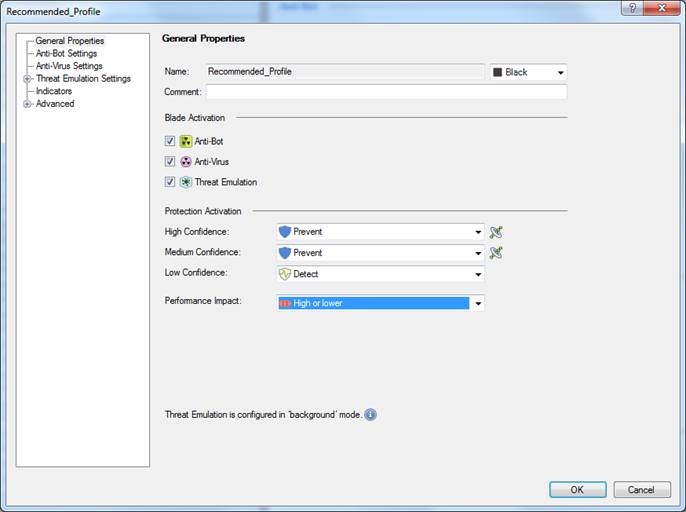
Kuva. Profiili määritykset.
Huom. Virustorjunta, bottiverkon torjunta ja kehittyneiden uhkien torjunta profiili voi olla sama.
Profiilin nimen määritys (Name)
Määritä profiilille nimi, nimi voi olla 60 merkkiä pitkä.
Kommentin määritys (Comment)
Määritä profiilille kommentti, kommentti voi olla 80 merkkiä pitkä.
Korkean luotettavuustason toiminnan määritys (High Confidence)
Luotettavuustaso määrittelee kuinka todennäköisesti havaittu virus on todellisuudessa virus. Määritä mitä tehdään korkean luotettavuustason liikenteelle, vaihtoehdot ovat: Prevent, Detect, Ask tai Inactive. Käyttäjäviesti tulee käyttäjälle näiden määritysten perusteella. Prevent määrityksellä käyttäjälle tulee Block viesti ja Ask määrityksellä Ask-viesti. Käyttäjäviestin määritys ohjeet täältä.
Keskitasoisen luotettavuuden toiminnan määritys (Medium Confindence)
Määritä mitä tehdään keskitasoisen luotettavuuden liikenteelle, vaihtoehdot ovat: Prevent, Detect, Ask tai Inactive.
Matalan luotettavuustason toiminnan määritys (Low Confidence)
Määritä mitä tehdään matalan luotettavuustason liikenteelle, vaihtoehdot ovat: Prevent, Detect, Ask tai Inactive.
Suorituskyvyn vaikutuksen määritys (Performance Impact)
Määritä millä tietoturvalaitteen suorituskyky tasolla tai tason alapuolella tarkistus tehdään, vaihtoehdot ovat: Low, Medium or lower, High or lower.
8.5 Virustorjunta profiilin muutostilaus
Määritä mihin profiiliin muutos tehdään ja mitä muutos koskee.
Esimerkki muutostilauksesta
Profiilin nimi: Intra_verkon_suojaus
Kommentti: Profiili jolla suojataan Intra verkko
Korkean luotettavuustason toiminta: prevent
Keskitasoisen luotettavuuden toiminta: prevent
Matalan luotettavuustason toiminta: detect
Suorituskyvyn vaikutus: High or lower
Muutettava asia: Muuttakaa Matalan luotettavuustason toiminta: prevent
8.6 Virustorjunta profiilin poistotilaus
Määritä mille profiilille poistotilaus tehdään.
Esimerkki poistotilauksesta:
Poistettava profiili: Intra_verkon_suojaus
8.7 Virustorjunta käyttäjäviestin tilaus
Alla kuva Virustorjunta käyttäjäviestistä (Prevent) ja miltä se näyttää selaimessa ja kuvaukset mitä määrityksiä tilataan virustorjunta käyttäjäviesti tilauksella.
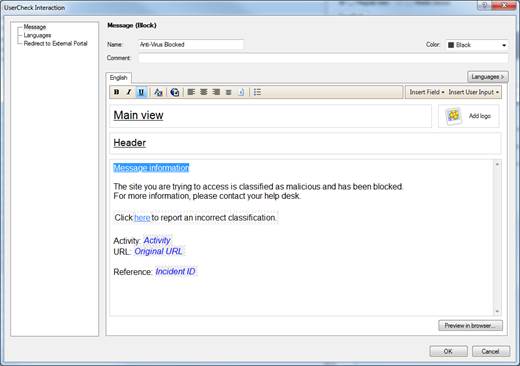
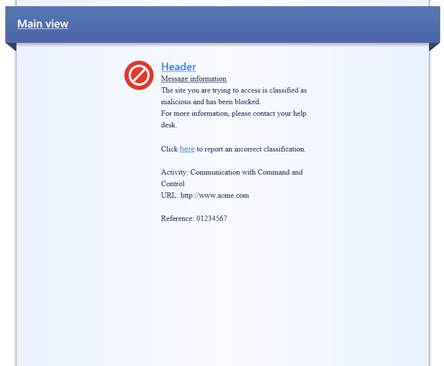
Kuva. Käyttäjäviesti.
Viestin tyyppi (Block/Ask)
Viesti voi olla block tai ask viesti. Block viesti tulee profiilissa määrittelylle Prevent suojaukselle. Ask viesti tulee profiilissa määritellylle Ask suojaukselle.
Viestin nimi (Name)
Määritä viestille annettava nimi.
Viestin kommentti (Comment)
Määritä viestille annettava kommentti, tämä ei näy käyttäjäviestissä.
Käyttäjäviestin pääotsikko (Main view)
Määritä viestin pääotsikko joka näkyy käyttäjäviestin ylälaidassa.
Käyttäjäviestin logo
Määritä käyttäjäviestissä näytettävä Logo. Liitä tämä liitetiedostona tilaukselle.
Käyttäjäviestin otsikko (Header)
Määritä käyttäjäviestin sisältö kentän otsikko.
Käyttäjäviestin sisältö (Message information)
Määritä käyttäjäviestin sisältö.
Esimerkki käyttäjäviestin tilauksesta
Viestin tyyppi: Block
Viestin nimi: Blocked message
Viestin kommentti: Antivirus Blocked message
Käyttäjäviestin pääotsikko: Antivirus
Käyttäjäviestin logo: Tilauksen liitteenä
Käyttäjäviestin otsikko: Antivirus Blocked
Käyttäjäviestin sisältö: The site you are trying to access is classified as malicious and has been blocked. For more information, please contact your help desk.
8.8 Virustorjunta käyttäjäviestin muutostilaus
Määritä mihin käyttäjäviestiin muutos tehdään ja mitä muutos koskee.
Esimerkki muutostilauksesta
Viestin tyyppi: Block
Viestin nimi: Blocked message
Viestin kommentti: Antivirus Blocked message
Käyttäjäviestin pääotsikko: Antivirus
Käyttäjäviestin logo: Tilauksen liitteenä
Käyttäjäviestin otsikko: Antivirus Blocked
Käyttäjäviestin sisältö: The site you are trying to access is classified as malicious and has been blocked. For more information, please contact your help desk.
Muutettava asia: Muuttakaa käyttäjäviestin sisältö ” The site you are trying to access is classified as malicious and has been blocked. For more information, please contact your help desk number: 0000 9999”
8.9 Virustorjunta käyttäjäviestin poistotilaus
Määritä mille käyttäjäviestille poisto tehdään.
Esimerkki poistotilauksesta:
Poistettavan viestin nimi: Blocked message
Palaa muutoskohteet valintaan.
9 BOTTIVERKON TORJUNTA
Botnet haittaohjelmien avulla rikolliset voivat etähallita työasemia sekä palvelimia ja suorittaa luvattomia toimenpiteitä kuten varastaa tietoja, levittää roskapostia, jakaa haittaohjelmia sekä pakottaa osallistumaan palvelunesto hyökkäyksiin.
Toiminnallisuuden avulla voidaan tunnistaa botnet saastuneet työasemat ja palvelimet sekä estää näiden liikennöinti botnet hallintapalvelimille. Toiminnallisuudella voidaan minimoida vahinkojen määrää estämällä mm. luottamuksellisen tiedon siirtäminen verkosta ulos.
Bottiverkon torjunta tilauksella voi tilata uusia sääntöjä, profiileja ja käyttäjäviestejä sekä näiden muutoksia ja poistoja bottiverkon torjunta palveluun.
Profiilin tarkistus perustuu valmistajan määrittämiin luottamustaso ja suorituskyky asetuksiin, joita voidaan muuttaa.
Suojaustarkistukset on määritelty valmistajan toimesta (Protections määritykset).
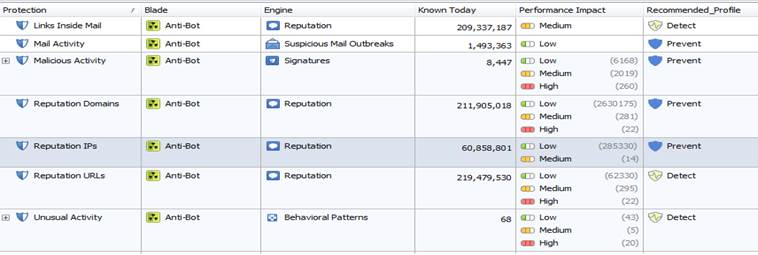
Kuva. Valmistajan määrittelemät Botnet suojaustarkistukset.
9.1 Bottiverkon torjunta säännön tilaus
Alla kuva bottiverkon torjunta säännöstä ja kuvaukset mitä määrityksiä tilataan bottiverkon torjunta tilauksella.

Kuva. Bottiverkon torjunta sääntö
Sääntönumeron määritys (No)
Sääntönumerolla määritellään missä vaiheessa bottiverkon torjunta säännöstöä sääntö luetaan.
Säännön nimen määritys (Name)
Määritä säännölle nimi. Nimi pysyy säännöstössä koko ajan samana. Nimi voi olla 30 merkkiä pitkä.
Tarkistettavan alueen määritys (Protected scope)
Määritä mitä IP-osoitteita, IP-verkkoja tai käyttäjiä tarkistetaan (Any tarkoittaa kaikkia).
Käytettävä profiili (Action)
Määritä säännössä käytettävä profiili. Profiilin määritys ohjeet täältä.
Säännön seuranta (Track)
Määritä kirjataanko ko. säännöstä läpimenevistä yhteyksistä lokia.
Kommentin määritys (Comments)
Kommentti on sääntöön liitettävä vapaamuotoinen teksti.
Tilauksen lähetys toteutukseen
Kun olet tehnyt määritykset valitse ”Lähetä tilaus” valinta tai voit lisätä uusia muutoksia valitsemalla ”Lisää muutos”. Kun kaikki tarvittavat määritykset on tehty, niin paina ”Lähetä tilaus” valintaa jolloin tilaus lähtee Telialle toteutettavaksi.
Esimerkki sääntö tilauksesta
Sääntö numero:1
Säännön nimi: Botnet verkon tarkistus
Tarkistettava alue: Any (tarkistaa kaiken liikenteen)
Tarkistus profiili: Recommended_Profile
Seuranta: Kyllä
Kommentti: Organisaation Antivirus tarkistus
9.2 Bottiverkon torjunta säännön muutostilaus
Määritä mihin sääntöön muutos tehdään ja mitä muutos koskee.
Esimerkki muutostilauksesta
Säännön nimi: Botnet verkon tarkistus
Tarkistettava alue: Any (tarkistaa kaiken liikenteen)
Tarkistus profiili: Recommended_Profile
Seuranta: Kyllä
Kommentti: Organisaation Antivirus tarkistus
Muutettava asia: Muuttakaa tarkistettava alue verkoksi intra_10.10.10.0m0
9.3 Bottiverkon torjunta säännön poistotilaus
Määritä mille säännölle poistotilaus tehdään.
Esimerkki poistotilauksesta:
Poistettava sääntö: Numero 1
Poistettavan säännön nimi (pakollinen tieto): Botnet verkon tarkistus
9.4 Bottiverkon torjunta profiilin tilaus
Alla kuva profiili tarkistuksesta joka kytketään palvelun käyttöönotossa ja kuvaukset mitä määrityksiä kenttiin voidaan tehdä.
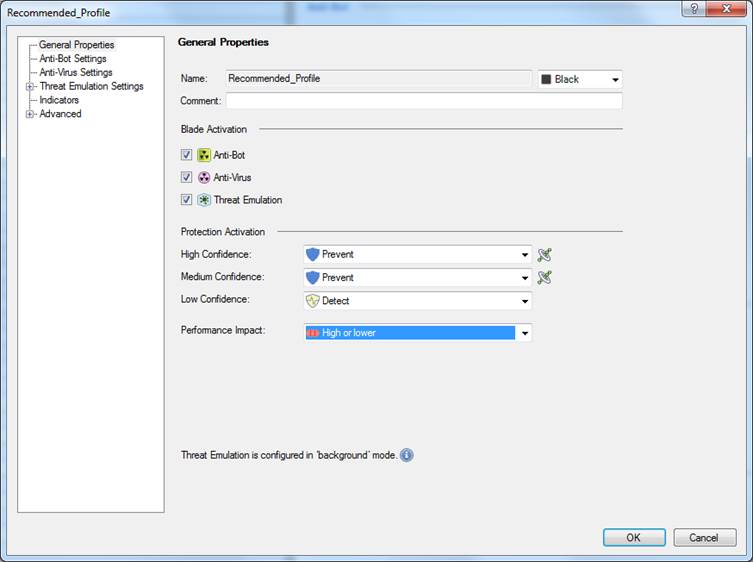
Kuva. Profiili määritykset.
Huom. Virustorjunta, bottiverkon torjunta ja kehittyneiden uhkien torjunta profiili voi olla sama.
Profiilin nimen määritys (Name)
Määritä profiilille nimi, nimi voi olla 60 merkkiä pitkä.
Kommentin määritys (Comment)
Määritä profiilille kommentti, kommentti voi olla 80 merkkiä pitkä.
Korkean luotettavuustason toiminnan määritys (High Confidence)
Luotettavuustaso määrittelee kuinka todennäköisesti havaittu botin komentokanava on todellisuudessa komentokanava. Määritä mitä tehdään korkean luotettavuustason liikenteelle, vaihtoehdot ovat: Prevent, Detect, Ask tai Inactive. Käyttäjäviesti tulee käyttäjälle näiden määritysten perusteella. Prevent määrityksellä käyttäjälle tulee Block viesti ja Ask määrityksellä Ask-viesti. Käyttäjäviestin määritys ohjeet täältä.
Keskitasoisen luotettavuuden toiminnan määritys (Medium Confidence)
Määritä mitä tehdään keskitasoisen luotettavuuden liikenteelle, vaihtoehdot ovat: Prevent, Detect, Ask tai Inactive.
Matalan luotettavuustason toiminnan määritys (Low Confidence)
Määritä mitä tehdään matalan luotettavuustason liikenteelle, vaihtoehdot ovat: Prevent, Detect, Ask tai Inactive.
Suorituskyvyn vaikutuksen määritys (Performance Impact)
Määritä millä tietoturvalaitteen suorituskyky tasolla tai tason alapuolella tarkistus tehdään, vaihtoehdot ovat: Low, Medium or lower, High or lower.
Esimerkki profiili tilauksesta
Profiilin nimi: Intra_verkon_suojaus
Kommentti: Profiili jolla suojataan Intra verkko
Korkean luotettavuustason toiminta: prevent
Keskitasoisen luotettavuuden toiminta: prevent
Matalan luotettavuustason toiminta: detect
Suorituskyvyn vaikutus: High or lower
9.5 Bottiverkon torjunta profiilin muutostilaus
Määritä mihin profiiliin muutos tehdään ja mitä muutos koskee.
Esimerkki muutostilauksesta
Profiilin nimi: Intra_verkon_suojaus
Kommentti: Profiili jolla suojataan Intra verkko
Korkean luotettavuustason toiminta: prevent
Keskitasoisen luotettavuuden toiminta: prevent
Matalan luotettavuustason toiminta: detect
Suorituskyvyn vaikutus: High or lower
Muutettava asia: Muuttakaa Matalan luotettavuustason toiminta: prevent
9.6 Bottiverkon torjunta profiilin poistotilaus
Määritä mille profiilille poistotilaus tehdään.
Esimerkki poistotilauksesta:
Poistettava profiili: Intra_verkon_suojaus
9.7 Bottiverkon torjunta käyttäjäviestin tilaus
Alla kuva bottiverkon torjunta käyttäjäviestistä (Prevent) ja miltä se näyttää selaimessa ja kuvaukset mitä määrityksiä kenttiin voidaan tehdä
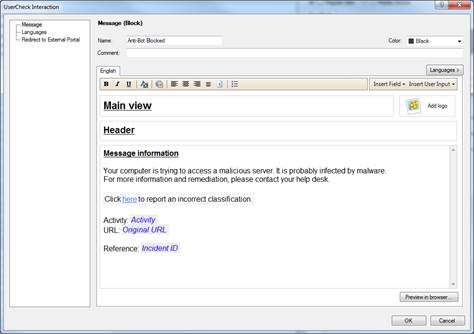
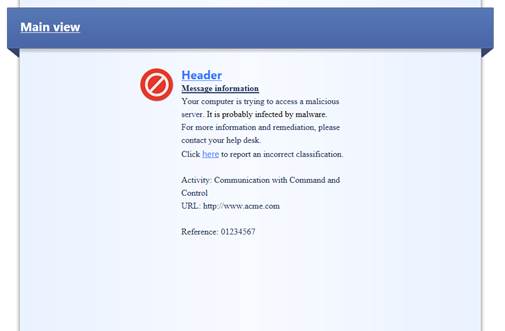
Kuva. Käyttäjäviesti.
Viestin tyyppi (Block/Ask)
Viesti voi olla block tai ask viesti. Block viesti tulee profiilissa määrittelylle Prevent suojaukselle. Ask viesti tulee profiilissa määritellylle Ask suojaukselle.
Viestin nimi (Name)
Määritä viestille annettava nimi.
Viestin kommentti (Comment)
Määritä viestille annettava kommentti, tämä ei näy käyttäjäviestissä.
Käyttäjäviestin pääotsikko (Main view)
Määritä viestin pääotsikko joka näkyy käyttäjäviestin ylälaidassa.
Käyttäjäviestin logo
Määritä käyttäjäviestissä näytettävä Logo. Liitä tämä liitetiedostona tilaukselle.
Käyttäjäviestin otsikko (Header)
Määritä käyttäjäviestin sisältö kentän otsikko.
Käyttäjäviestin sisältö (Message information)
Määritä käyttäjäviestin sisältö.
Esimerkki käyttäjäviestin tilauksesta
Viestin nimi: Blocked message
Viestin kommentti: Botnet Blocked message
Käyttäjäviestin pääotsikko: Botnet
Käyttäjäviestin logo: Tilauksen liitteenä
Käyttäjäviestin otsikko: Botnet Blocked
Käyttäjäviestin sisältö: Your computer is trying to access a malicious server. It is probably infected by malware. For more information and remediation, please contact your help desk.
9.8 Bottiverkon torjunta käyttäjäviestin muutostilaus
Määritä mihin käyttäjäviestiin muutos tehdään ja mitä muutos koskee.
Esimerkki muutostilauksesta
Viestin nimi: Blocked message
Viestin kommentti: Antivirus Blocked message
Käyttäjäviestin pääotsikko: Botnet
Käyttäjäviestin logo: Tilauksen liitteenä
Käyttäjäviestin otsikko: Botnet Blocked
Käyttäjäviestin sisältö: The site you are trying to access is classified as malicious and hasbeen blocked. For more information, please contact your help desk.
Muutettava asia: Muuttakaa käyttäjäviestin sisältö ” The site you are trying to access is classified as malicious and has been blocked. For more information, please contact your help desk number: 0000 9999”
9.9 Bottiverkon torjunta käyttäjäviestin poistotilaus
Määritä mille käyttäjäviestille poisto tehdään.
Esimerkki poistotilauksesta:
Poistettavan viestin nimi: Blocked message
Palaa muutoskohteet valintaan.
10 TUNKEUTUMISEN ESTO
Tunkeutumisen esto -toiminnallisuuden avulla havaitaan liikennöivistä yhteyksistä mahdolliset tunkeutumis- ja hyökkäys yritykset kuten
mm. verkkomatoja, troijalaisia, käyttötietoja luvattomasti lähettävät sovellukset (spyware) sekä kohdistettuja hyökkäyksiä haavoittuvia sovelluksia kohtaan.
Tunkeutumisen esto tilauksella voi tilata uusia, muutoksia tai poistoja tarkistus profiileihin sekä määritellä jos jotakin tiettyä verkkoa, protokolla tai tunnistetta ei tarkisteta.
10.1 Tunkeutumisen esto profiilin tilaus
Alla kuva profiili tarkistuksesta, joka kytketään palvelun käyttöönotossa ja kuvaukset mitä määrityksiä kenttiin voidaan tehdä.
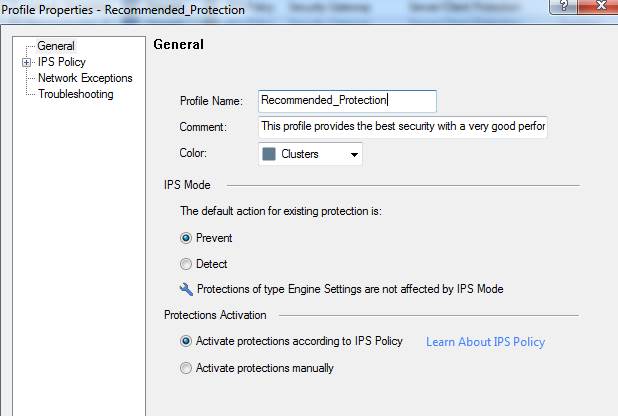
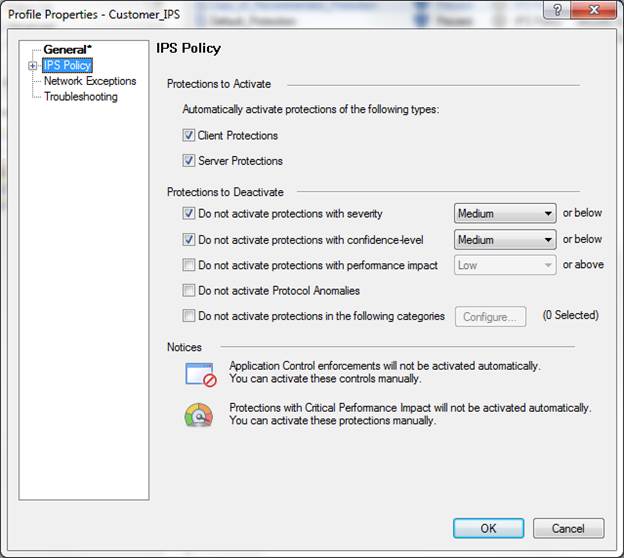
Kuva. Tunkeutumisen eston profiilitarkistukset.
Profiilin nimen määritys (Profile name)
Määritä profiilille nimi, nimi voi olla 60 merkkiä pitkä.
Kommentin määritys (Comment)
Määritä profiilille kommentti, kommentti voi olla 80 merkkiä pitkä.
IPS asetusten määritys (IPS Mode)
Määritä estetäänkö (Prevent) vai havaitaanko (Detect) jos havaitaan tunkeutumis/hyökkäys yritys liikenne.
IPS politiikan määritys (IPS Policy):
Suojaus asetusten määritys (Protections to Activate)
Määritä aktivoidaanko tarkistus clienteille (Client) ja palvelimille (Server).
Aktivointi asetusten määritykset (Protections to Deactivate):
Vakavuustason tarkistuksen määritys (Do not activate protections with severity)
Määritä minkä vakavuustason alapuolella tarkistusta ei tehdä. Vakavuustasot on määritelty valmistajan toimesta. Vaihtoehdot ovat: low, medium, high, critical .
Luottamustason tarkistuksen määritys (Do not activate protections with confidence level)
Määritä minkä luottamustason alapuolella tarkistusta ei tehdä. Luottamustasot on määritelty valmistajan toimesta. Vaihtoehdot ovat: low, medium-low, medium, medium-high, high.
Suorituskykytason tarkistuksen määritys (Do not activate protections with performance impact)
Määritä minkä suorituskykytason yläpuolella tarkistusta ei tehdä. Suorituskykytasot on määritelty valmistajan toimesta. Vaihtoehdot ovat: very-low, low, medium, high.
Esimerkki IPS profiilin tilauksesta
Profiilin nimi: Intra_verkon_suojaus
Kommentti: Profiili jolla suojataan Intra verkko
IPS asetusten määritys: Estetään liikenne jos havaitaan tunkeutumisyritys
Suojaus asetusten määritys: Aktivoidaan sujaus clienteille ja palvelimille
Vakavuustason tarkistuksen määritys: Tarkistusta ei tehdä low vakavuustason alapuolella
Luottamustason tarkistuksen määritys: Tarkistusta ei tehdä low luottamustason alapuolella
Suorituskykytason tarkistuksen määritys: Tarkistusta ei tehdä high suorituskykytason yläpuolella
10.2 Tunkeutumisen esto profiilin muutostilaus
Määritä mihin profiiliin muutos tehdään ja mitä muutos koskee.
Esimerkki muutostilauksesta
Profiilin nimi: Intra_verkon_suojaus
Kommentti: Profiili jolla suojataan Intra verkko
IPS asetusten määritys: Estetään liikenne jos havaitaan tunkeutumisyritys
Suojaus asetusten määritys: Aktivoidaan sujaus clienteille ja palvelimille
Vakavuustason tarkistuksen määritys: Tarkistusta ei tehdä low vakavuustason alapuolella
Luottamustason tarkistuksen määritys: Tarkistusta ei tehdä low luottamustason alapuolella
Suorituskykytason tarkistuksen määritys: Tarkistusta ei tehdä high suorituskykytason yläpuolella
Muutettava asia: Muuttakaa vakavuustason tarkistuksen määritys: Tarkistusta ei tehdä medium tason alapuolella.
10.3 Tunkeutumisen esto profiilin poistotilaus
Määritä mille profiilille poistotilaus tehdään.
Esimerkki poistotilauksesta:
Poistettava profiili: Intra_verkon_suojaus
Palaa muutoskohteet valintaan.
11 KÄYTTÄJÄTUNNISTUS
Toiminnallisuus mahdollistaa käyttäjien, käyttäjäryhmien ja koneiden tunnistamisen sekä pääsyn rajoittamisen ja tietoturvapolitiikan toteuttamisen identiteetin tai käyttäjäryhmän perusteella. Käyttöönotto vaatii järjestelmän integrointia asiakkaan käyttäjähakemistoon. Käyttäjähakemiston ylläpito ja hallinta on asiakkaan vastuulla.
Käyttäjätunnistus tilauksella voidaan tilata muutoksia käyttäjähakemiston domain kontrollereiden IP-osoitteisiin, domain nimeen tai service accountin tunnuksen (nimi, salasana) muutoksiin.
Käyttäjätunnistus toiminnallisuuteen liittyvässä tilauksessa asiantuntija on tarvittaessa yhteydessä ennen tilauksen toteutusta.
Esimerkki käyttäjätunnistus toiminnallisuuteen tehtävästä muutoksesta:
Muutetaan Secondary AD:n IP-osoite 10.10.10.10 osoitteeksi 10.10.10.11, Domain Admin salasana pysyy ennallaan.
Palaa muutoskohteet valintaan.
12 KEHITTYNEIDEN UHKIEN TORJUNTA
Kehittyneiden uhkien torjunta palvelu tutkii tiedoston käyttäytymistä työasema ympäristössä ja pyrkii estämään tuntemattomien haittaohjelmien pääsyn asiakasverkkoon.
Kehittyneiden uhkien torjunta tilauksella voi tilata uusia sääntöjä, profiileja ja käyttäjäviestejä sekä näiden muutoksia ja poistoja kehittyneiden uhkien torjunta palveluun.
Profiilin tarkistus perustuu valmistajan määrittämiin luottamustaso ja suorituskyky asetuksiin, joita voidaan muuttaa.
Suojaustarkistukset on määritelty valmistajan toimesta (Protections määritykset).
![]()
Kuva. Valmistajan määrittelemät kehittyneiden uhkien torjunta suojaustarkistukset.
12.1 Kehittyneiden uhkien torjunta säännön tilaus
Alla kuva kehittyneiden uhkien torjunta säännöstä ja kuvaukset mitä määrityksiä tilataan kehittyneiden uhkien torjunta tilauksella.

Kuva. Kehittyneiden uhkien torjunta sääntö
Sääntönumeron määritys (No)
Sääntönumerolla määritellään missä vaiheessa kehittyneiden uhkien torjunta säännöstöä sääntö luetaan.
Säännön nimen määritys (Name)
Määritä säännölle nimi. Nimi pysyy säännöstössä koko ajan samana. Nimi voi olla 30 merkkiä pitkä.
Tarkistettavan alueen määritys (Protected scope)
Määritä mitä IP-osoitteita, IP-verkkoja tai käyttäjiä tarkistetaan (Any tarkoittaa kaikkia).
Käytettävä profiili (Action)
Määritä säännössä käytettävä profiili. Profiilin määritys ohjeet täältä.
Säännön seuranta (Track)
Määritä kirjataanko ko. säännöstä läpimenevistä yhteyksistä lokia.
Kommentin määritys (Comments)
Kommentti on sääntöön liitettävä vapaamuotoinen teksti.
Tilauksen lähetys toteutukseen
Kun olet tehnyt määritykset valitse ”Lähetä tilaus” valinta tai voit lisätä uusia muutoksia valitsemalla ”Lisää muutos”. Kun kaikki tarvittavat määritykset on tehty, niin paina ”Lähetä tilaus” valintaa jolloin tilaus lähtee Telialle toteutettavaksi.
Esimerkki sääntö tilauksesta
Sääntö numero:1
Säännön nimi: Kehittyneiden uhkien torjunta tarkistus
Tarkistettava alue: Any (tarkistaa kaiken liikenteen)
Tarkistus profiili: Recommended_Profile
Seuranta: Kyllä
Kommentti: Organisaation kehittyneiden uhkien torjunta tarkistus
12.2 Kehittyneiden uhkien torjunta säännön muutostilaus
Määritä mihin sääntöön muutos tehdään ja mitä muutos koskee.
Esimerkki muutostilauksesta
Säännön nimi: Kehittyneiden uhkien torjunta tarkistus
Tarkistettava alue: Any (tarkistaa kaiken liikenteen)
Tarkistus profiili: Recommended_Profile
Seuranta: Kyllä
Kommentti: Organisaation kehittyneiden uhkien torjunta tarkistus
Muutettava asia: Muuttakaa tarkistettava alue verkoksi intra_10.10.10.0m0
12.3 Kehittyneiden uhkien torjunta säännön poistotilaus
Määritä mille säännölle poistotilaus tehdään.
Esimerkki poistotilauksesta
Poistettava sääntö: Numero 1
Poistettavan säännön nimi (pakollinen tieto): Kehittyneiden uhkien torjunta tarkistus
12.4 Kehittyneiden uhkien torjunta profiilin tilaus
Alla kuva profiili tarkistuksesta joka kytketään palvelun käyttöönotossa ja kuvaukset mitä määrityksiä kenttiin voidaan tehdä.
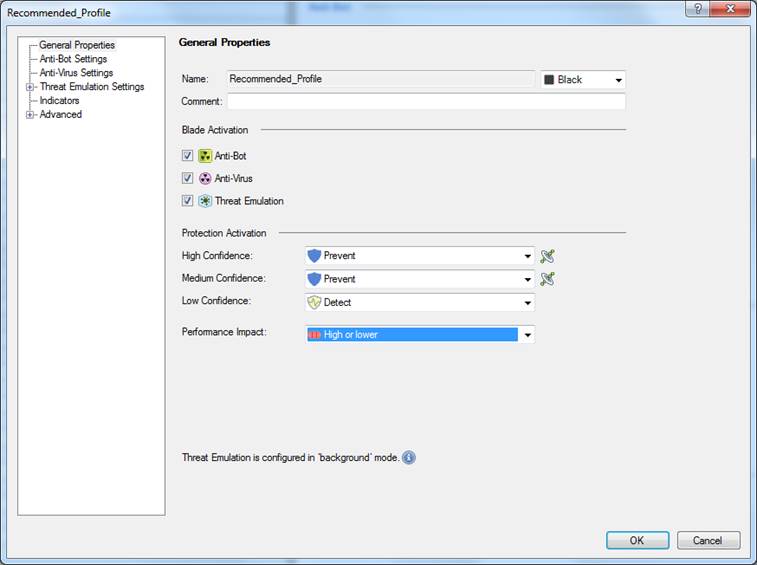
Kuva. Profiili määritykset.
Huom. Virustorjunta, bottiverkon torjunta ja kehittyneiden uhkien torjunta profiili voi olla sama.
Profiilin nimen määritys (Name)
Määritä profiilille nimi, nimi voi olla 60 merkkiä pitkä.
Kommentin määritys (Comment)
Määritä profiilille kommentti, kommentti voi olla 80 merkkiä pitkä.
Korkean luotettavuustason toiminnan määritys (High Confidence)
Luotettavuustaso määrittelee kuinka todennäköisesti havaittu uhka on todellisuudessa uhka. Määritä mitä tehdään korkean luotettavuustason liikenteelle, vaihtoehdot ovat: Prevent, Detect, Ask tai Inactive. Käyttäjäviesti tulee käyttäjälle näiden määritysten perusteella. Prevent määrityksellä käyttäjälle tulee Block viesti ja Ask määrityksellä Ask-viesti. Käyttäjäviestin määritys ohjeet täältä.
Keskitasoisen luotettavuuden toiminnan määritys (Medium Confidence)
Määritä mitä tehdään keskitasoisen luotettavuuden liikenteelle, vaihtoehdot ovat: Prevent, Detect, Ask tai Inactive.
Matalan luotettavuustason toiminnan määritys (Low Confidence)
Määritä mitä tehdään matalan luotettavuustason liikenteelle, vaihtoehdot ovat: Prevent, Detect, Ask tai Inactive.
Suorituskyvyn vaikutuksen määritys (Performance Impact)
Määritä millä tietoturvalaitteen suorituskyky tasolla tai tason alapuolella tarkistus tehdään, vaihtoehdot ovat: Low, Medium or lower, High or lower.
Esimerkki profiili tilauksesta
Profiilin nimi: Intra_verkon_suojaus
Kommentti: Profiili jolla suojataan Intra verkko
Korkean luotettavuustason toiminta: prevent
Keskitasoisen luotettavuuden toiminta: prevent
Matalan luotettavuustason toiminta: detect
Suorituskyvyn vaikutus: High or lower
12.5 Kehittyneiden uhkien torjunta profiilin muutostilaus
Määritä mihin profiiliin muutos tehdään ja mitä muutos koskee.
Esimerkki muutostilauksesta
Profiilin nimi: Intra_verkon_suojaus
Kommentti: Profiili jolla suojataan Intra verkko
Korkean luotettavuustason toiminta: prevent
Keskitasoisen luotettavuuden toiminta: prevent
Matalan luotettavuustason toiminta: detect
Suorituskyvyn vaikutus: High or lower
Muutettava asia: Muuttakaa Matalan luotettavuustason toiminta: prevent
12.6 Kehittyneiden uhkien torjunta profiilin poistotilaus
Määritä mille profiilille poistotilaus tehdään.
Esimerkki poistotilauksesta
Poistettava profiili: Intra_verkon_suojaus
12.7 Kehittyneiden uhkien torjunta käyttäjäviestin tilaus
Alla kuva kehittyneiden uhkien torjunta käyttäjäviestistä (Prevent) ja miltä se näyttää selaimessa ja kuvaukset mitä määrityksiä kenttiin voidaan tehdä.
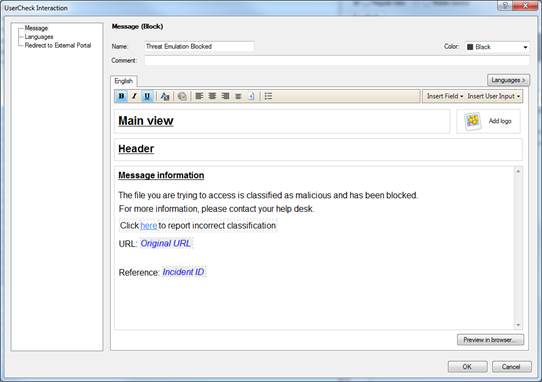
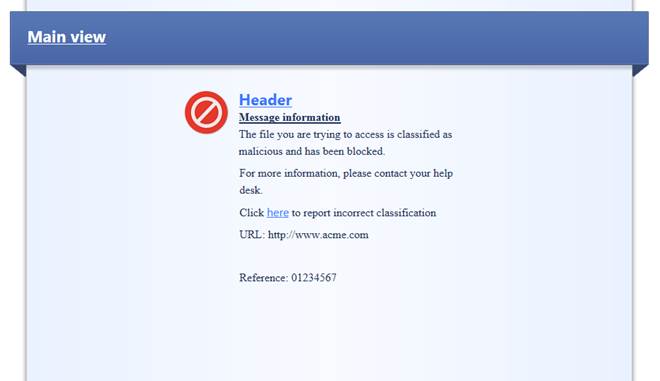
Kuva. Käyttäjäviesti.
Viestin tyyppi (Block/Ask)
Viesti voi olla block tai ask viesti. Block viesti tulee profiilissa määrittelylle Prevent suojaukselle. Ask viesti tulee profiilissa määritellylle Ask suojaukselle.
Viestin nimi (Name)
Määritä viestille annettava nimi.
Viestin kommentti (Comment)
Määritä viestille annettava kommentti, tämä ei näy käyttäjäviestissä.
Käyttäjäviestin pääotsikko (Main view)
Määritä viestin pääotsikko joka näkyy käyttäjäviestin ylälaidassa.
Käyttäjäviestin logo
Määritä käyttäjäviestissä näytettävä Logo. Liitä tämä liitetiedostona tilaukselle.
Käyttäjäviestin otsikko (Header)
Määritä käyttäjäviestin sisältö kentän otsikko.
Käyttäjäviestin sisältö (Message information)
Määritä käyttäjäviestin sisältö.
Esimerkki käyttäjäviestin tilauksesta
Viestin nimi: Blocked message
Viestin kommentti: Threat Emulation Blocked message
Käyttäjäviestin pääotsikko: Threat Emulation
Käyttäjäviestin logo: Tilauksen liitteenä
Käyttäjäviestin otsikko: Threat Emulation Blocked
Käyttäjäviestin sisältö: The file you are trying to access is classified as malicious and has been blocked. For more information, please contact your help desk.
12.8 Kehittyneiden uhkien torjunta käyttäjäviestin muutostilaus
Määritä mihin käyttäjäviestiin muutos tehdään ja mitä muutos koskee.
Esimerkki muutostilauksesta
Viestin nimi: Blocked message
Viestin kommentti: Threat Emulation Blocked message
Käyttäjäviestin pääotsikko: Threat Emulation
Käyttäjäviestin logo: Tilauksen liitteenä
Käyttäjäviestin otsikko: Threat Emulation Blocked
Käyttäjäviestin sisältö: The site you are trying to access is classified as malicious and hasbeen blocked. For more information, please contact your help desk.
Muutettava asia: Muuttakaa käyttäjäviestin sisältö ” The site you are trying to access is classified as malicious and has been blocked. For more information, please contact your help desk number: 0000 9999”
12.9 Kehittyneiden uhkien torjunta käyttäjäviestin poistotilaus
Määritä mille käyttäjäviestille poisto tehdään.
Esimerkki poistotilauksesta:
Poistettavan viestin nimi: Blocked message
Palaa muutoskohteet valintaan.
13 KÄYTTÖOIKEUKSIEN TILAUS
Käyttöoikeus tilauksella voidaan tilata asiakkaan hallinnollisille henkilöille oikeuksia palvelun keskitettyyn hallintaan, jolla pääsee tarkastelemaan palveluiden sääntöjä ja muita konfiguraatio tietoja sekä lokitietoja. Tunnukset tehdään SurfManager Yritystietoturva palvelun käyttäjille tilausten mukaan.
Tilauksessa tarvittavia tietoja ovat käyttäjätunnus sekä julkinen IP-osoite, josta käyttäjän yhteys avataan. Salasana ja kännykkänumero SMS tunnistusta varten ovat samat kuin SurfManagerissa. Käyttäjätunnuksella tulee olla SurfManagerissa pääsy tietoturvaraportointinäkymään.
Työkalujen toimivuus vaatii, että yhteys hallintapalvelimiin on avattu asiakkaan omassa palomuurissa. Palomuuri avausta ei tehdä, jos ei sitä erikseen pyydetä muutospyynnössä. Suosituksena on myös, että asiakas tekee osoitteenmuunnoksen omassa palomuurissaan siten, että kaikkien käyttäjien yhteydet näkyvät yhden NAT-osoitteen takaa. Jos NAT-osoite myöhemmin muuttuu, siitä tehdään käyttöoikeuksien muutostilaus, jossa kerrotaan uusi osoite.
Valmistajakohtaiset työkalut ja käyttöohjeet ovat ladattavissa osoitteesta https://trust.telia.com/yritystietoturva.html. Oikean ohjelmistoversion voit tarkistaa SurfManagerin liittymäsivulta kohdasta "Käyttöoikeudet".
Esimerkki käyttöoikeuksiin tehtävästä muutoksesta:
Käyttäjälle abc12345 luodaan tunnukset clienttia varten. IP-osoite, mistä käyttäjä tulee on 1.1.1.1. Salasana lähetetään erikseen SMS:llä kun tilaus toteutettu.
Palaa muutoskohteet valintaan.
14 ASIANTUNTIJATYÖ
Asiantuntijatyö tilauksella voidaan tilata etänä tehtävä palveluun kohdistuva asiantuntijatyö.
Työn toimituskelpoisuus ja aikataulu vahvistetaan erikseen. Mahdollisia asiantuntijatöinä toimitettavat työt ovat mm. palomuuriin liittyvät raportit, tiedon keruu ja selvityspyyntö.
Esimerkki asiantuntijatyöstä
Selvittäkää mitä sääntöjä ei ole käytetty viimeisen 2kk aikana. Nämä tulisi disabloida ja poistaa hyväksynnän jälkeen.
Palaa muutoskohteet valintaan.
15 VARALLAOLO/PÄIVYSTYS
Varallaolo/Päivystys tilauksella voi tilata tuotantohenkilön varallaoloa tai päivystystä varten.
Varallaolo tarkoittaa asiantuntijan varaamista sovittuun ajanhetkeen siltä varalta, että esimerkiksi jonkin verkkomuutoksen aikana tarvitaankin asiantuntijaa tekemään avauksia palomuuriin.
Mahdollinen varallaolon aikana tehty työ laskutetaan asiantuntijatyön mukaan. Varallaolotilaus tilataan vähintään kahta työpäivää aikaisemmin. Telia vahvistaa varallaolon erikseen asiantuntijan yhteystietoineen. Asiantuntija voi aloittaa mahdollisen työn maksimissaan tunnin viiveellä. Kirjaa palvelupyyntö -kenttään päivämäärät ja kellon ajat, jolloin varallaoloa tarvitaan sekä syy miksi varallaoloa tarvitaan.
Esimerkki varallaolo tilauksesta
Tarvitsemme asiantuntijaa varalle tämän viikon lauantaille klo 12-16. Verkossa tehdään reititysmuutoksia, jotka saattavat koskettaa palomuuria.
Palaa muutoskohteet valintaan.
16 RAPORTOINTI JA LOKIT
Raportointi tilauksella voidaan tilata tarkempia raportteja tietoturva palveluista läpimenneestä liikenteestä. Tilauksella voi myös muuttaa olemassa olevan raportoinnin määrityksiä, kuten raportointi aikaväliä.
Esimerkki raportointi tilauksesta
Toimittakaa osoitteen 10.10.10.10 liikennöinnistä raportti viimeisen viikon ajalta.
Palaa muutoskohteet valintaan.
17 MUU KONFIGURAATIOMUUTOS
Muu konfiguraatiomuutoksella voidaan tilata pieniä muutoksia tietoturvalaitteeseen. Esimerkiksi tietoturvalaitteen liityntöjen asetuksiin.
Palaa muutoskohteet valintaan.